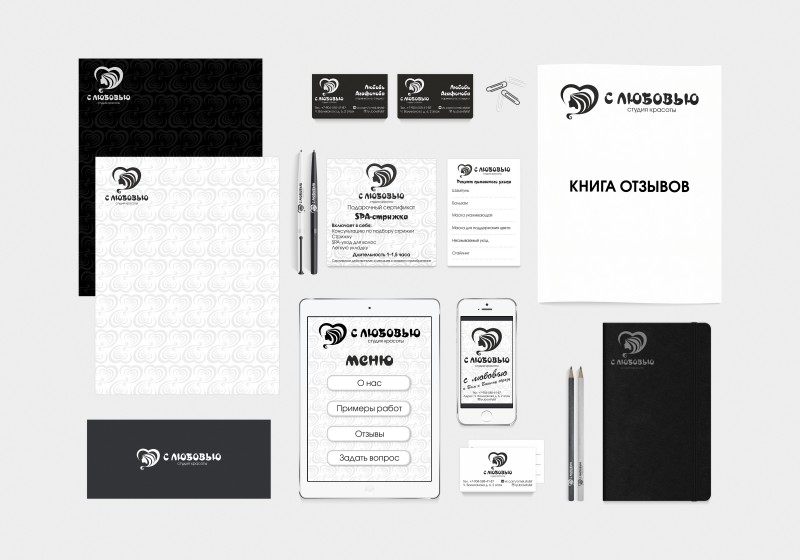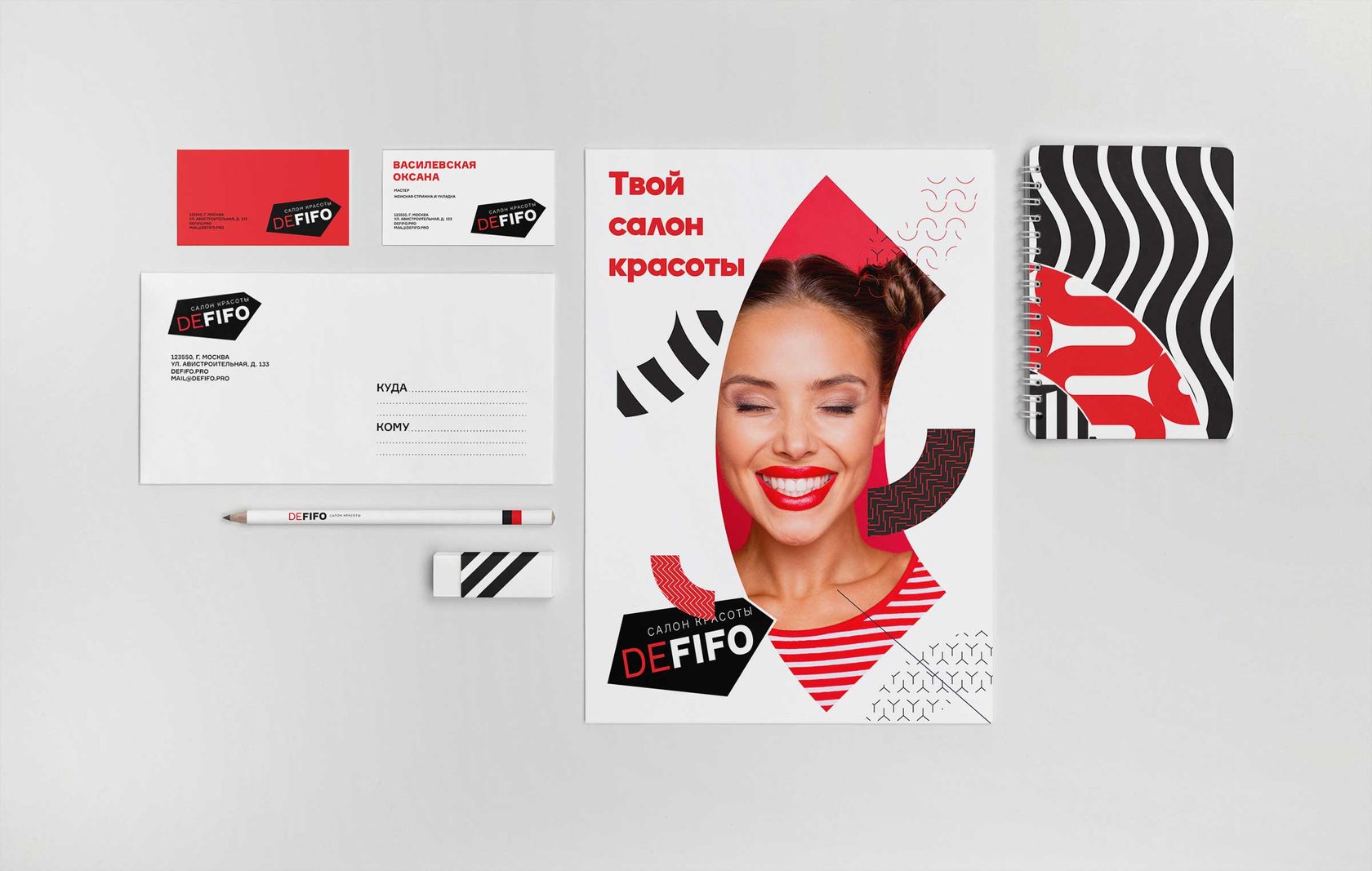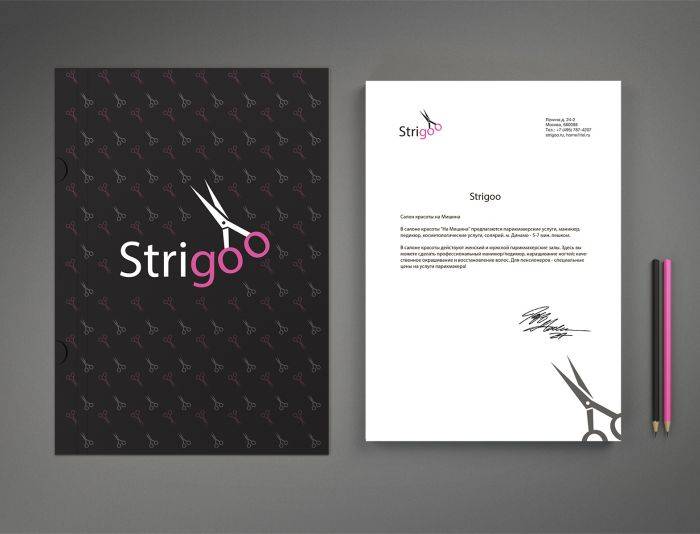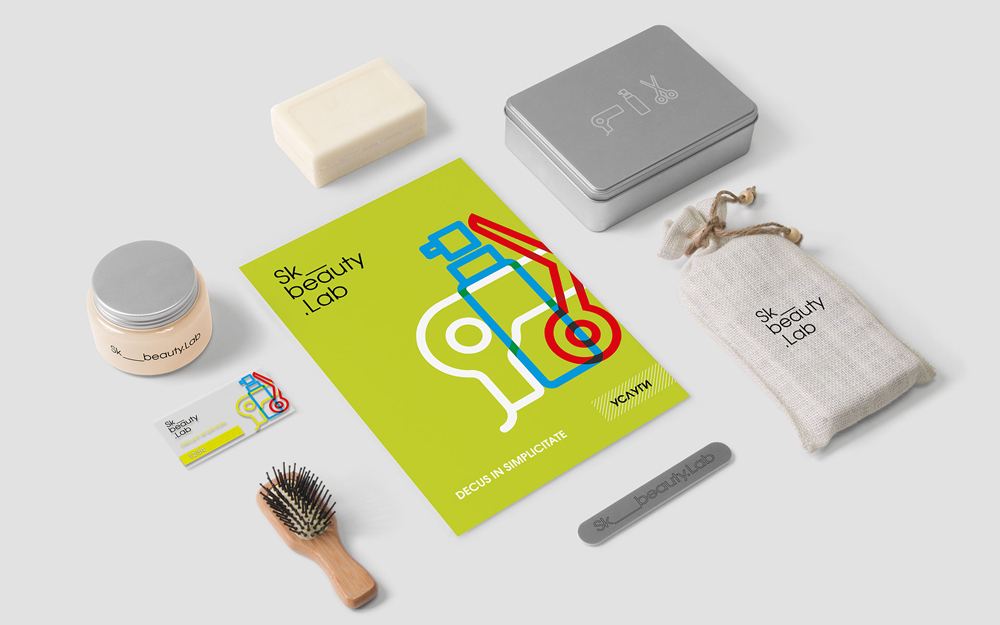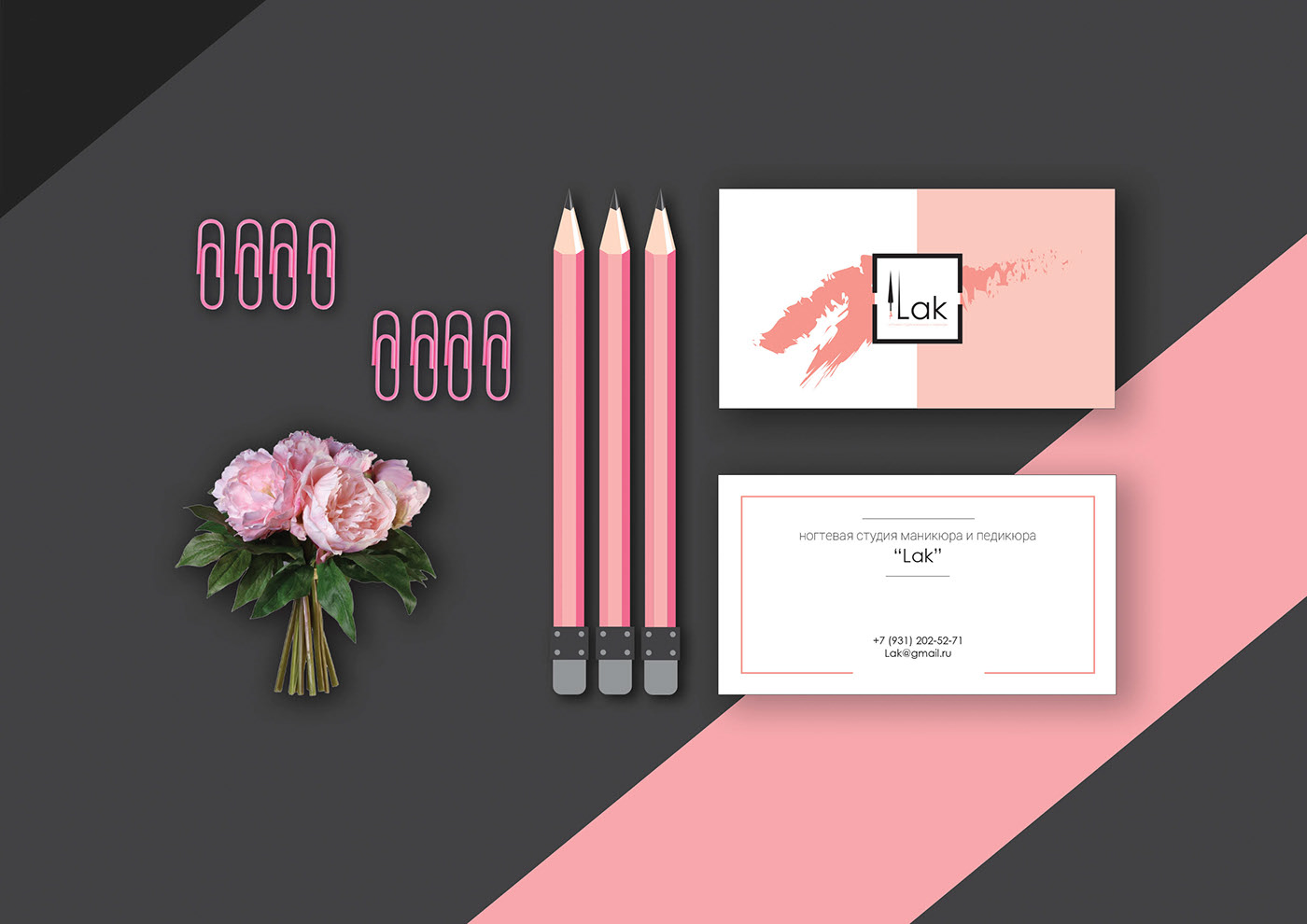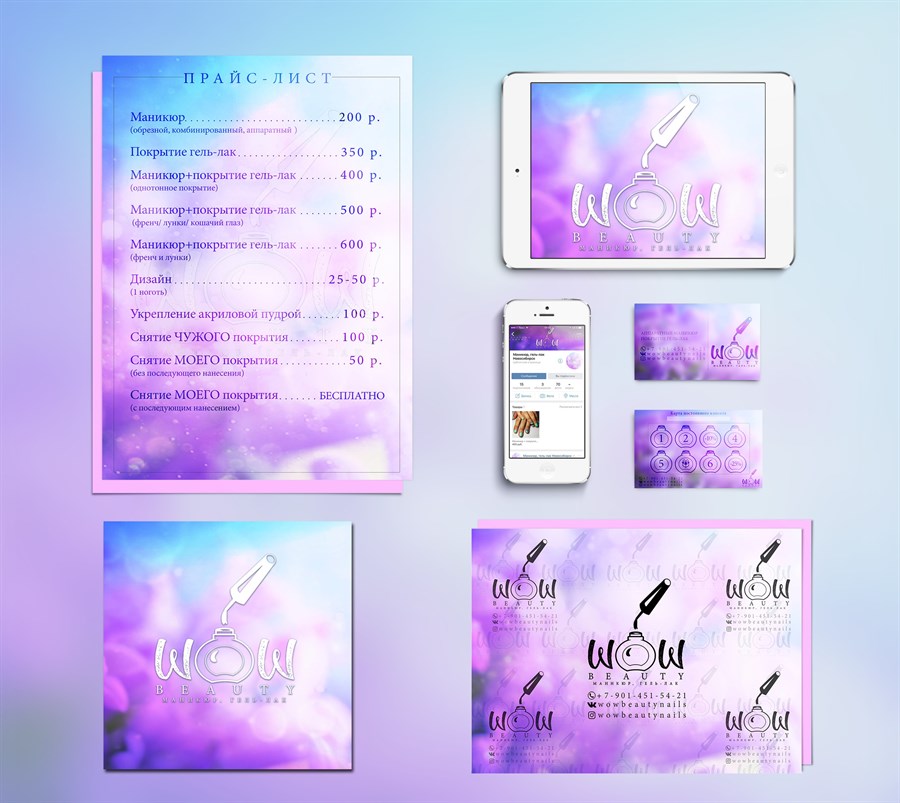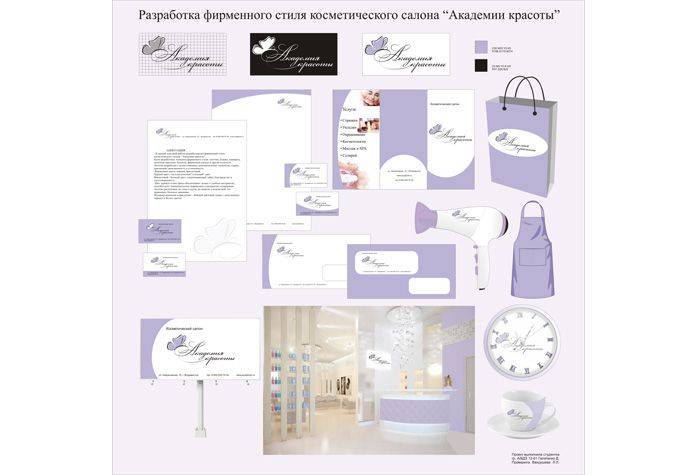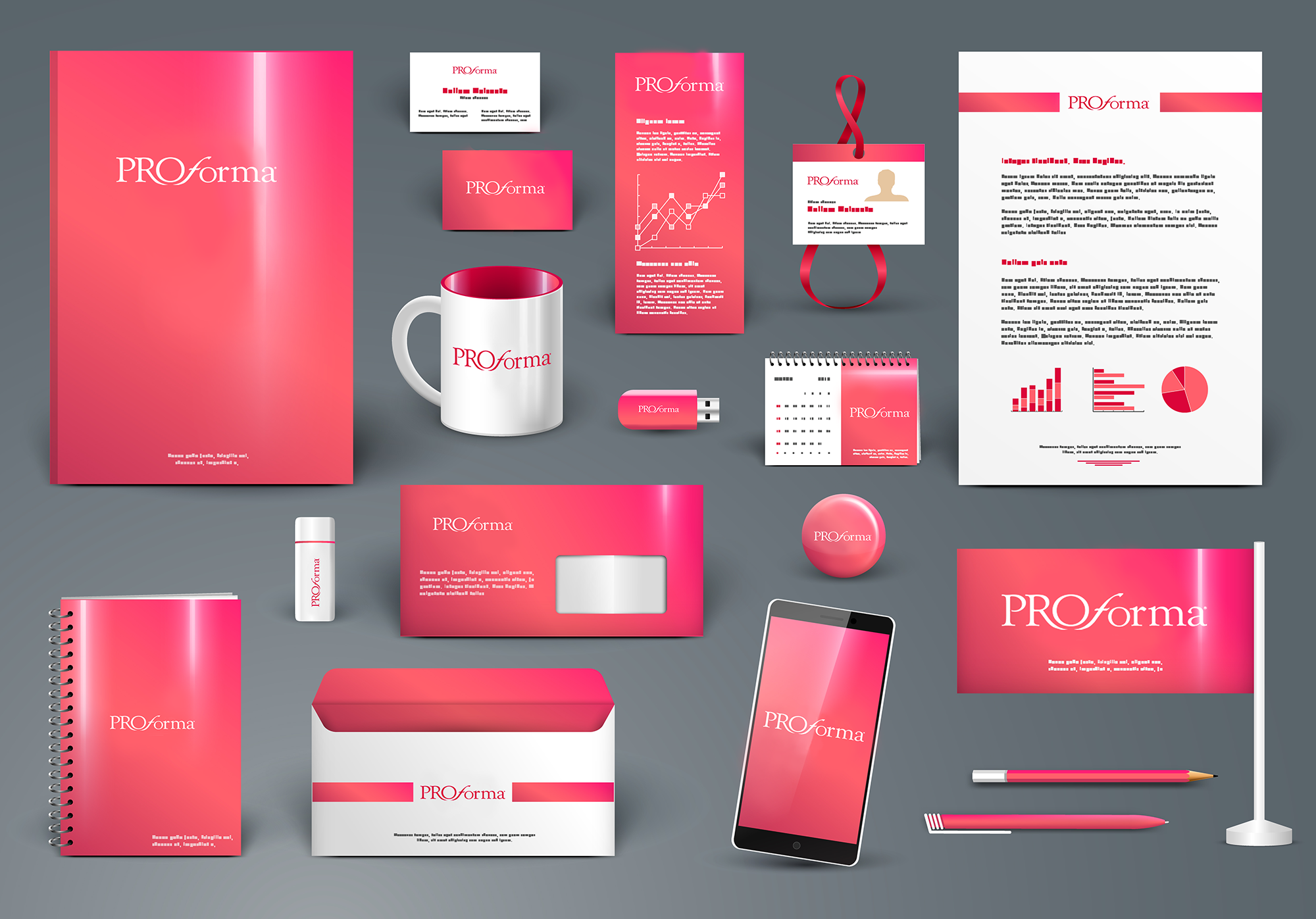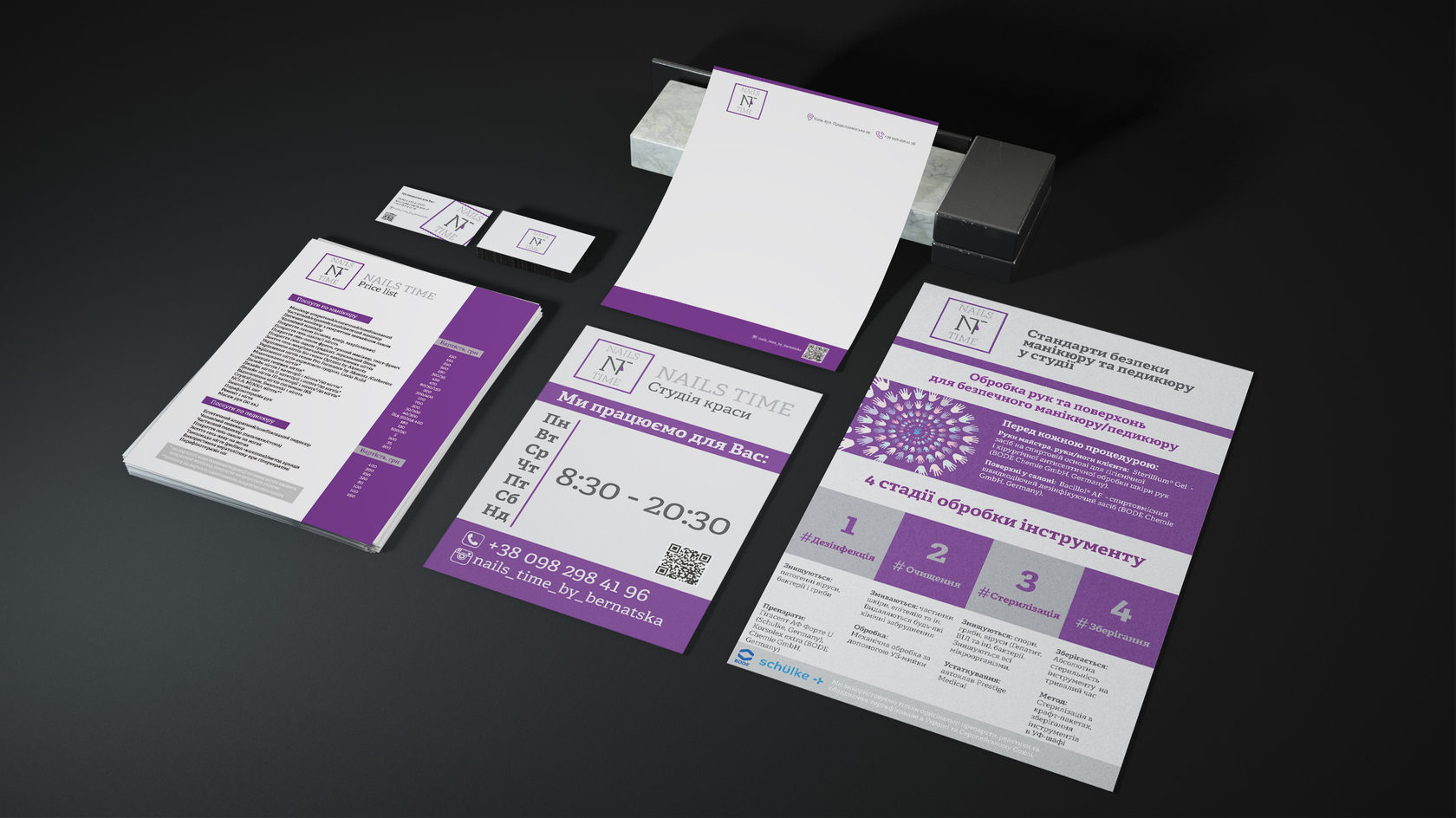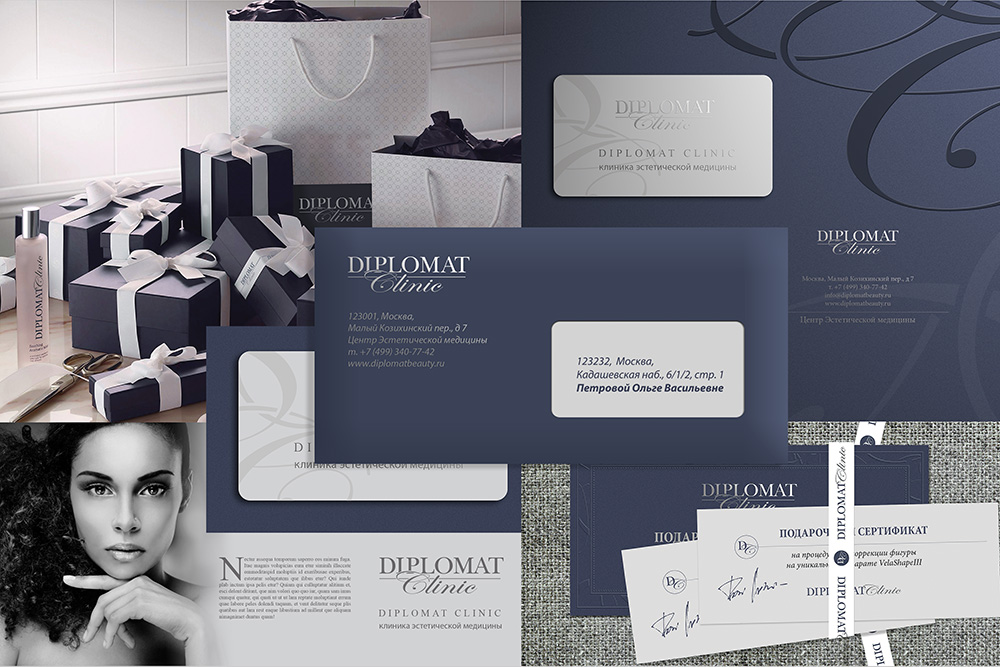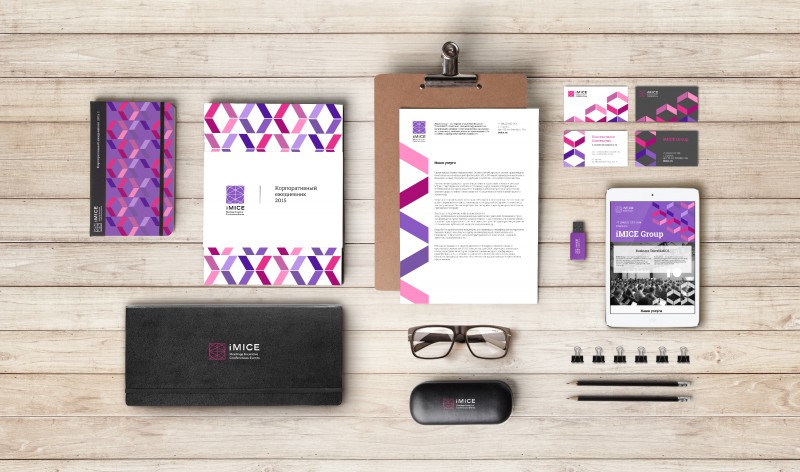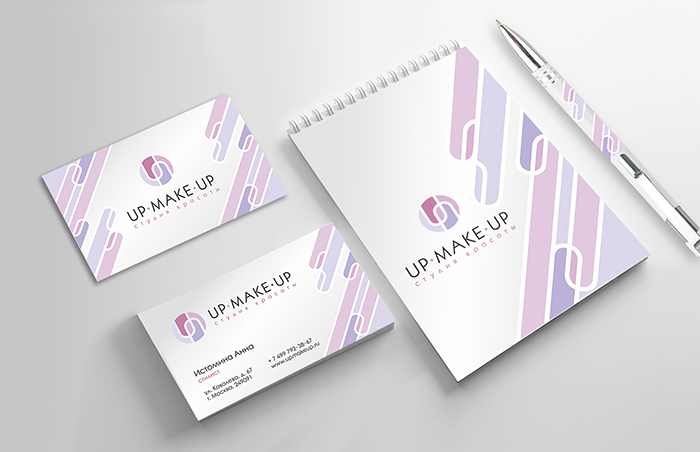Командная работа
Работать с сервисом Canva можно командой. Если вы инициативные и творческие, хотите творить вместе и не против делать это на платформе Canva, выбирайте режим “Команда”.
Чтобы создать виртуальный кабинет для участников команды, придумайте ей название, введите электронные адреса всех членов. Приглашайте столько друзей, сколько нужно для совместной работы.
Все участники будут иметь доступ к дизайнам друг друга. Переписываться и обсуждать детали можно будет по электронной почте. Члены команды смогут пользоваться сервисом вместе, как только примут приглашения, отправленные администратором.
После создания команды, нужно поработать с настройками.
Начните с создания групп. Придумайте название для каждой. Добавьте в нее участников.
Для удобства дизайны в рабочем пространстве команды будут разбиты по папкам. Такой формат упростит творческий процесс маркетологам, дизайнерам и SMM-специалистам, работающим в команде.
Ровно расставляем объекты
Если вам требуется украсить фон фигурами, обратите внимание на то, что все изображения сервиса Canva будет центровать
- относительно фона;
- относительно других элементов.
Даже если вы вручную масштабируете несколько предметов, сервис подскажет границыКаждый графический элемент можно перекрашивать на свое усмотрение
В библиотеках можно найти бесплатные стрелки, квадраты, фотографии, логотипы, линии иконки и многое другое. Воспользуйтесь поиском: введите название нужного вам объекта на английском или русском языках и получите выдачу из всех библиотек, платную и бесплатную.
Когда работаете не с одним листом, а с несколькими, удобно смотреть их все сразу.
Для этого нажмите внизу экрана на квадратик с цифрой внутри
На этом экране можно добавлять листы, удалять их, а также сразу копировать несколько для последующей редактуры. Чтобы это сделать, выделите два и более листа и нажмите плюс на пустом листе.
Требования к загружаемым файлам.
Прежде чем отправлять файлы убедитесь что они соответствуют техническим требованиям Canva и содержат метаданные (или используйте CSV для атрибутов). О продающих ключевых словах в статье – Ключевые слова для стоков — как эффективно атрибутировать фото или вектор.
Канва – быстро развивающийся сервис, поэтому требования к контенту и его загрузке на сайт, часто меняются. Некоторые разъяснения можно найти в следующих документах: / Vector Guidelines – What Canva Won’t Accept / .
Читайте обзор на Руководство по метаданным Canva, в статье на сайте.
Canva поддерживает загрузку следующих форматов файлов – CSV (для метаданных), JPG, PNG, EPS, SVG, GIF, MOV, MP4. Но в настоящий момент (начало 2021 года), принимают только фотографии и иллюстрации. Возможно в будущем, к приемке добавиться видео.
При загрузке файлов через сайт Canva, используйте CSV таблицу для метаданных. При загрузке через FTP сервер, к PNG и SVG файлам добавляйте JPG файл предварительного просмотра с включенными метаданными.
Вы можете посмотреть допустимые форматы файлов для разных стоков, включая Canva, в сводной таблице.
Изображения в формате JPEG или JPG.
Используйте данный формат для изображений с фоном. Цветовой профиль – RGB (рекомендуется AdobeRGB1998). Разрешение 4 и более Мегапикселей. Размер не более 50 Мегабайт. Метаданные содержатся в файле.
Изображения в формате PNG.
Применяйте для картинок с прозрачным фоном. Разрешение 4 и более Мегапикселей. Размер не более 50 Мегабайт. Для передачи метаданных включите в отправку второй файл – эту картинку в формате JPG с таким же именем. (для файла JPG нет требований определенного размера).
Векторные иллюстрации в формате SVG и EPS (v8 и v10).
Размер файла не более 10 Мегабайт. Для передачи метаданных включите в отправку файл предварительного просмотра – эту картинку в формате JPG с таким же именем.
Релизы моделей и собственности не требуют предварительной загрузки. Но в случае необходимости, вы должны предоставить их по запросу.
Интерфейс Canva для авторов
Кроме ссылки для загрузки, все остальные важные пункты находятся в верхнем меню «Настройки учетной записи».

Учетная запись. Тут ваши личные настройки, пароль и возможность удалить учетную запись.
Общедоступный профиль. Здесь прописываете свой никнейм, описание автора. Важная ссылка здесь (находится внизу) — Посмотреть портфолио, где вы можете увидеть одобренные файлы, которые уже находятся в продаже на Canva.
Счета и команды. Меню для тех, кто создает в Канве свои дизайны. Нам этот пункт мало интересен.
Продажи. Приятная для нас вкладка, где мы видим наши продажи.
Платежи. Здесь необходимо настроить платежные реквизиты и выбрать лимиты вывода средств
Обратите внимание, что только при выплате от 100$ с вас не снимут комиссию в размере 2$.

Виды отчислений на Canva
На сайте есть 2 вида авторских отчислений. Они зависят от того, как клиент-покупатель пользуется Канвой.
1 вид — Роялти. Клиент не покупает платную версию Канвы, делает дизайн на сайте бесплатно. Но в свой дизайн он хочет добавить вашу картинку, она платная. Он платит 1$ только за картинку. Вы получаете роялти от каждой такой продажи — 0,25$ до 0,48$. У меня все покупки были за 0,35$. Такие продажи вы видите сразу.

2 вид — Подписка. Клиент покупает платную версию Канвы и может использовать любые изображения сайта, включая ваши. В зависимости от того, сколько раз ваши изображения использовались за месяц — вам начисляется доход. Вы не видите, какой файл сколько заработал. Раз в месяц (сейчас это 15 число) вам начисляется вся сумма заработка по подписке. Все остальное время в разделе Прибыль по подписке будет висеть значок «На рассмотрении». То есть свой заработок за Январь вы сможете увидеть только 15 Февраля.
Подписка на Канве и приносит основной доход авторам. Поэтому если вы за месяц не продали ни одного файла за роялти — это не повод все бросить, дождитесь отчета по подписке.
Весь доход можно вывести удобным способом на Payoneer, Skrill или Paypal.
На телефоне
Мобильные телефоны способны заменить компьютер, позволяя решать те же задачи, только без привязки к определенному времени и месту. Разработчики Canva предлагают пользователям удобное приложение, позволяющее делать то же самое, что и в браузере, только без необходимости иметь под рукой компьютер. Irina Faustova рассказывает, синхронизируется ли аккаунт в приложении с компьютерной версией, как поменять платную картинку на другое изображение, поставить видео, «поиграть» с цветовой гаммой, накладывать фильтры на фото/видео, удалять объект, разгруппировывать текст, изменять начертание шрифта, варьировать интервал между буквами/строками, сохранять креатив на телефоне, отправлять в соцсети, делать анимации.
Сколько платит Канва своим авторам.
Доход автора Canva в 2021 году, состоит из двух основных составляющих – прибыль от Роялти и от Подписки. Роялти продажи отображаются сразу в панели настроек контрибутора. Подписка подсчитывается в середине следующего месяца, после чего появляется общей суммой в ежемесячном доходе.
Сумма за продажу от изображения с Роялти зависит от типа лицензии (одноразовая или многоразовая). Кроме того, цена немного изменяется в зависимости от валюты (страны) покупателя. Диапазон дохода автора за продажу картинки с одноразовой лицензией от 0,25$ до 0,48$. В случае продажи с многоразовой лицензией (что случается редко), сумма в 10 раз больше.
Ежемесячный доход от подписки существенно превышает доход от роялти. (например в 8 раз). Сколько контента и по какой цене было продано, Автору не показывают. Только общая сумма от подписок за месяц.
Больше информации для авторов о доходе от Canva, в сравнении с другими стоками (фотобанками) смотрите в отчете – Топ Стоков 2020 — мой рейтинг Фотобанков по продажам или Топ стоков 2021. Ежемесячные графики и комментарии.
Минусы онлайн сервиса Канва
МАЛО ШРИФТОВ ДЛЯ РУССКОГО ЯЗЫКА
Текстовой редактор шаблонов поддерживает не все русские шрифты. Поэтому нужно заранее просмотреть соответствующую категорию, чтобы потом не видеть при смене текста на изображении вместо букв пустые квадратики.
НЕВОЗМОЖНО ИЗМЕНИТЬ РАЗМЕР ИЗОБРАЖЕНИЯ
Размер готовых шаблонов в бесплатной версии невозможно изменить. Есть альтернатива – создание макета с нужными размерами и копирование-вставка элементов из черновика в новый. Для расстановки деталей потребуется определенное время.
СТАБИЛЬНЫЙ БЫСТРЫЙ ИНТЕРНЕТ, КОМПЬЮТЕР С БОЛЬШОЙ ОПЕРАТИВНОЙ ПАМЯТЬЮ
Для работы с онлайн сервисом Canva требует стабильное и быстрое интернет соединение. У девайса должна быть хорошая оперативная память. Это нужно для быстрой работы редактора. Еще один нюанс. Каждая операция в редакторе автоматически сохраняется. Т.е., нужно много трафика для работы в сервисе. Поэтому лучше использовать безлимитный интернет.
Теперь вы занете, как работать пользователю в программе Канва. В заключении отметим, что даже бесплатный функционал сервиса здорово упростит работу блоггера. Поэтому если вам лень или нет времени изучать Фотошоп либо прочие графические редакторы, используйте возможности Канва.
Stories
Instagram Stories помогают активно общаться с подписчиками, моментально получать обратную связь, привлекать новую аудиторию, предлагать интересный контент, делиться сиюминутными снимками, короткими видеороликами. Обычные пользователи могут общаться с друзьями, блогеры удерживать заинтересованных пользователей, бизнес-аккаунты публиковать рекламу, продавать услуги, товары. Как делать Stories в «Канве» расскажет и покажет Людмила Пученкова. Зрители узнают о нанесении шума и зернистости на фотографию, помещении фото/видео в круг, закруглении текстовых строк.
Неоспоримый плюс Canva – командная работа. Творческие коллективы давно оценили по достоинству эту возможность. Достаточно организовать проект, пригласить участников, установить для них доступ и приступить к совместной деятельности. Подобная организация процесса экономит время, сводит к минимуму недоработки, так как все материалы находится под рукой каждого действующего лица в любое время и в любом месте.
3 ноября 2022
Чем полезен сервис и приложение Canva?
Сервис может понадобиться, когда нужно быстро создать интересный дизайн, а заморачиваться не хочется.
Чтобы начать, откройте коллекцию шаблонов. Вкладка “Обзор шаблонов”. В панели слева выберете тип шаблона.
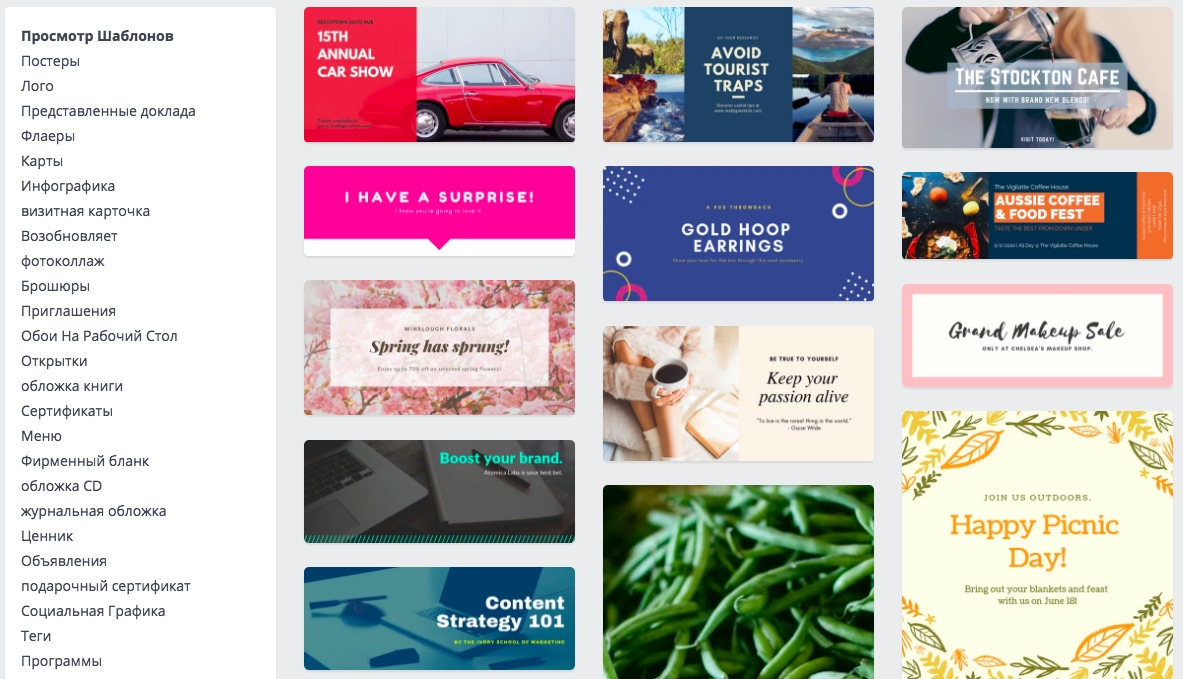
Вкладка “Обзор шаблонов”
Вы можете использовать один из 50000 готовых шаблонов, менять детали и цвет, вставлять свои изображения. Также можно создать дизайн с нуля, не пользуясь шаблонами.
Бесплатная библиотека фотографий
Если нужны качественные фото, но нет возможности сделать их, просто скачайте их в библиотеке. Фото можно редактировать, обрезать, использовать для создания графики.
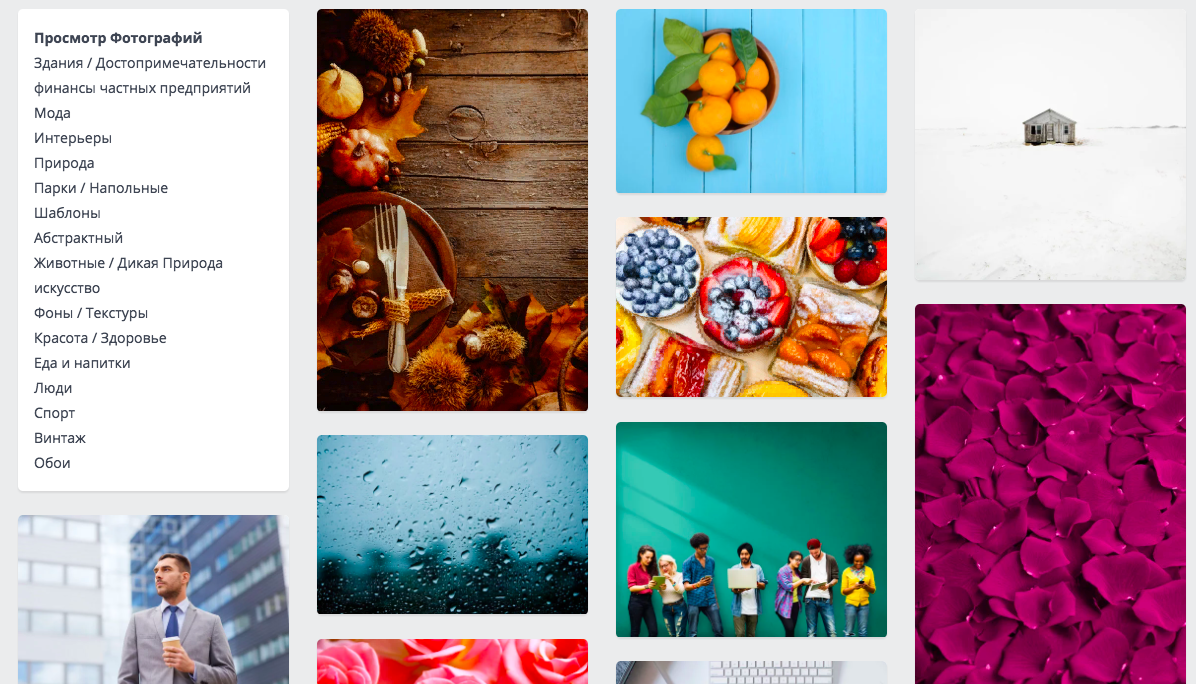
Библиотека бесплатных изображений.
Canva for Work
Чтобы пользоваться всеми преимуществами работы командой, переходите во вкладку “Canva for Work”. Вы сможете быстро делиться набросками и папками со своими коллегами. Канва для работы — платная опция. 12.95 $ в месяц на одного члена команды. Первые 30 дней использования — бесплатно. Этот тарифный план дает много преимуществ. Но если вы работаете в одиночку он не нужен.
 Canva for Work
Canva for Work
В разделе “Бренд” можно загрузить все необходимые атрибуты компании — корпоративные цвета и шрифты, логотипы. Это удобно, не нужно каждый раз искать материалы в компьютере, они всегда под рукой.
Идеи от пользователей
Когда вдохновения совсем нет, пригодится этот раздел. Там можно смотреть работы других пользователей, комментировать и лайкать понравившиеся.
Советы и рекомендации
Для тех, кто первый раз работает с сервисом, есть раздел-подсказка. Во вкладке “Обучение” есть несколько полезных гайдов и видео по обработке. Минус — материалы на английском языке.
Генератор цветовой палитры
С помощью генератора палитры можно извлечь нужные цвета из любой фотографии. Просто загрузите фото, генератор автоматически определит главные цвета. Скопируйте и сохраните номера цветов. Их можно использовать в любом приложении. Это нужно для того, чтобы не подбирать каждый раз цвета вручную. Ведь сделать это на глаз очень сложно, точное попадание почти невозможно.
Графический редактор
Встроенный графический редактор позволяет обрабатывать фотографии прямо на сайте. Для этого в редакторе есть 13 фильтров, инструменты обрезки, изменения размера и вращения. Также можно отрегулировать настройки экспозиции.
Комбинации шрифтов
В этой вкладке есть множество шрифтов, которые можно подобрать для своих целей. Но большая часть поддерживает только латиницу. Русский текст поддерживается стандартными шрифтами.
Значки
Огромное количество значков, как платных, так и бесплатных можно использовать для создания собственных макетов. Отличное применение для значков — создание обложек для Stories Highlights в Instagram.
Как работать в Canva по шаблонам
Зарегистрируйтесь в сервисе.
Например, вы работаете в Инстаграме* и нужен пост, визуал для которого создан в Canva. Кликните на нужное изображение.
Для быстрого поиска выбираем раздел «Соцсети» и ищем шаблон для публикации в Инстаграм*
В левой колонке расположены готовые варианты шаблонов. Для удобства поиска они разделены на группы. Например, ваша задача создать пост, связанный с осенью.
Найдите раздел «Осенние публикации» и нажмите «Показать все»
Те шаблоны, что при наведении на них курсора помечаются меткой «Бесплатно», можно сразу брать в работу. Их достаточно много.
Использование платного шаблона Canva будет стоить вам 75 рублей. В стоимость входит дизайн, шрифт и фоновое изображение
Поразглядывайте разные шаблоны для вдохновения. Все элементы, которые вы видите в шаблонах, доступны в коллекции, но об этом позже.
Часто в готовых шаблонах онлайн-редактора Canva несколько элементов собраны в группу
Чтобы изменить один из них: рамочку или текст, нажмите «Разгруппировать» в верхнем меню, а после нажмите на тот объект, который хотите изменить или удалить.
Редактируя бесплатный шаблон, мы получаем возможность менять надпись, ее положение и фон. Кроме этого можно настроить прозрачность каждого элемента, нажимая на него и передвигая ползунок прозрачности.
Также можно заблокировать любой объект шаблона. После этого внести в него изменения можно будет только при разблокировке
Это удобно, когда вы редактируете сразу несколько объектов, и не хотите случайно изменить уже готовый.
Измените цвет объекта шаблона в соответствующем разделе
Удобно, что здесь есть отдельной графой цвета с фона. Если вы сомневаетесь в своем художественном вкусе, и не знаете, какого цвета сделать надпись, выберете один из них – не ошибетесь.
Мы применили поочередно каждый из цветов с фона к надписи. Очевидно, что лучше всего читается текст со вторым и пятым цветом
Когда вы работаете с текстом, то есть нажали на любое слово, в верхнем меню, помимо выбора цвета букв, можно выбрать шрифт, размер, тип, а также сделать список и настроить интервалы между строками.
Эффекты помогут сделать текст необычнее, а анимация заставит текст выскакивать или плавно появляться
Уточню: при выборе анимации это уже будет видео, а не фото.
При нажатии правой кнопкой мыши на любой объект, можно переместить этот объект на задний план, или наоборот, выдвинуть вперед.
Закончив работу над макетом Canva, нажмите «Скачать», выберите тип файла и сохраните его на компьютер. Все проекты, над которыми мы когда-то работали, сохраняются в аккаунте, поэтому если делать что-нибудь типовое, не придется переделывать это каждый раз заново.
Единственный нюанс – изменять размер и качество можно только в подписке. Но сервис Canva и без подписки сохраняет их в хорошем качестве
Интересно, что Canva сохранит файл с изображением не под своим «кодовым» зубодробительным именем, а по верхним строчкам текста. Например, наша картинка сохранилась как «Лето не отступает, но…» 🙂
Элементы интерфейса
Поговорим подробнее про элементы интерфейса.
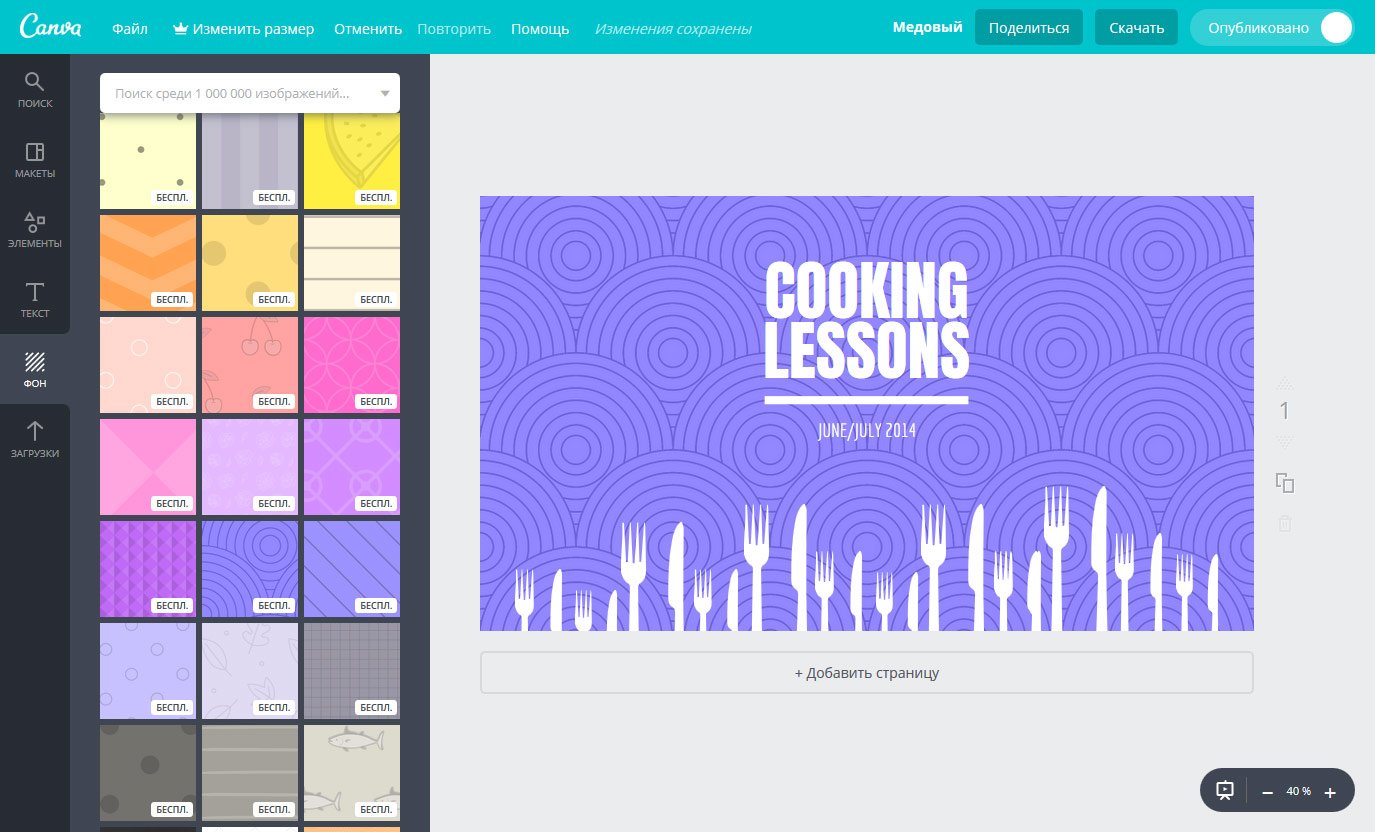
«Текст» содержит готовые предложения для комбинирования разных шрифтов, благодаря которым вы можете на интуитивном уровне установить иерархию конкретной информации в проекте. Выбрав любой понравившийся вариант (цитата, приглашение, объявление), можно переходить далее.
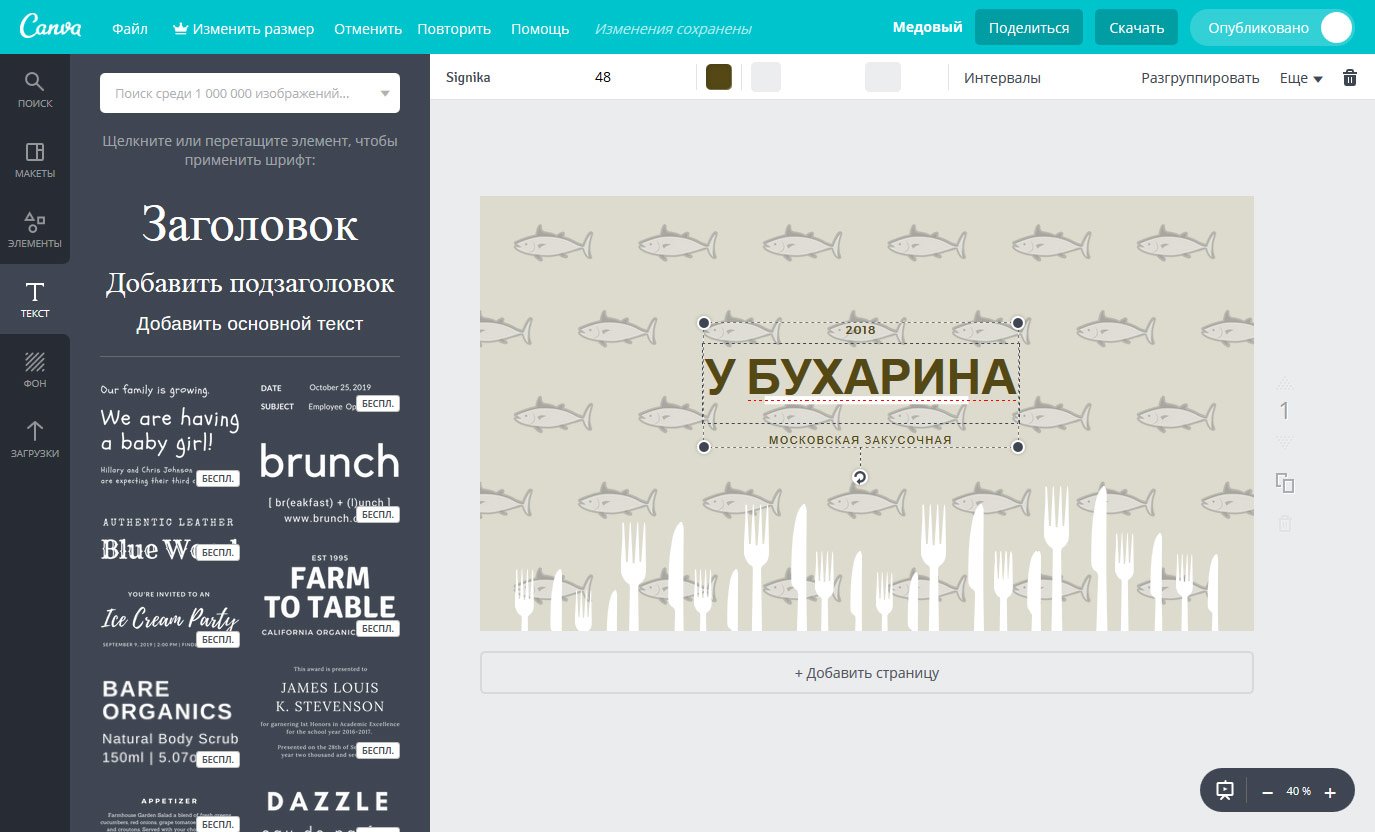
Выбрав фон и текст, можно переходить к персонализации. В этом плане Canva даёт много типографических возможностей. Можно изменить сам шрифт, его размер, цвет, расположение. Также доступны инструменты для манипулирования интервалами между символами. Интересным решением является также вертикальное выравнивание, другими словами, определение положения текста относительно поля, в котором оно расположено.
На следующей вкладке «Элементы» можно добавить оформление к макету. В ней доступно большое количество различных графических компонентов, таких как линии, фигуры, значки, сетки, диаграммы или рамки, которые можно использовать в своих проектах.
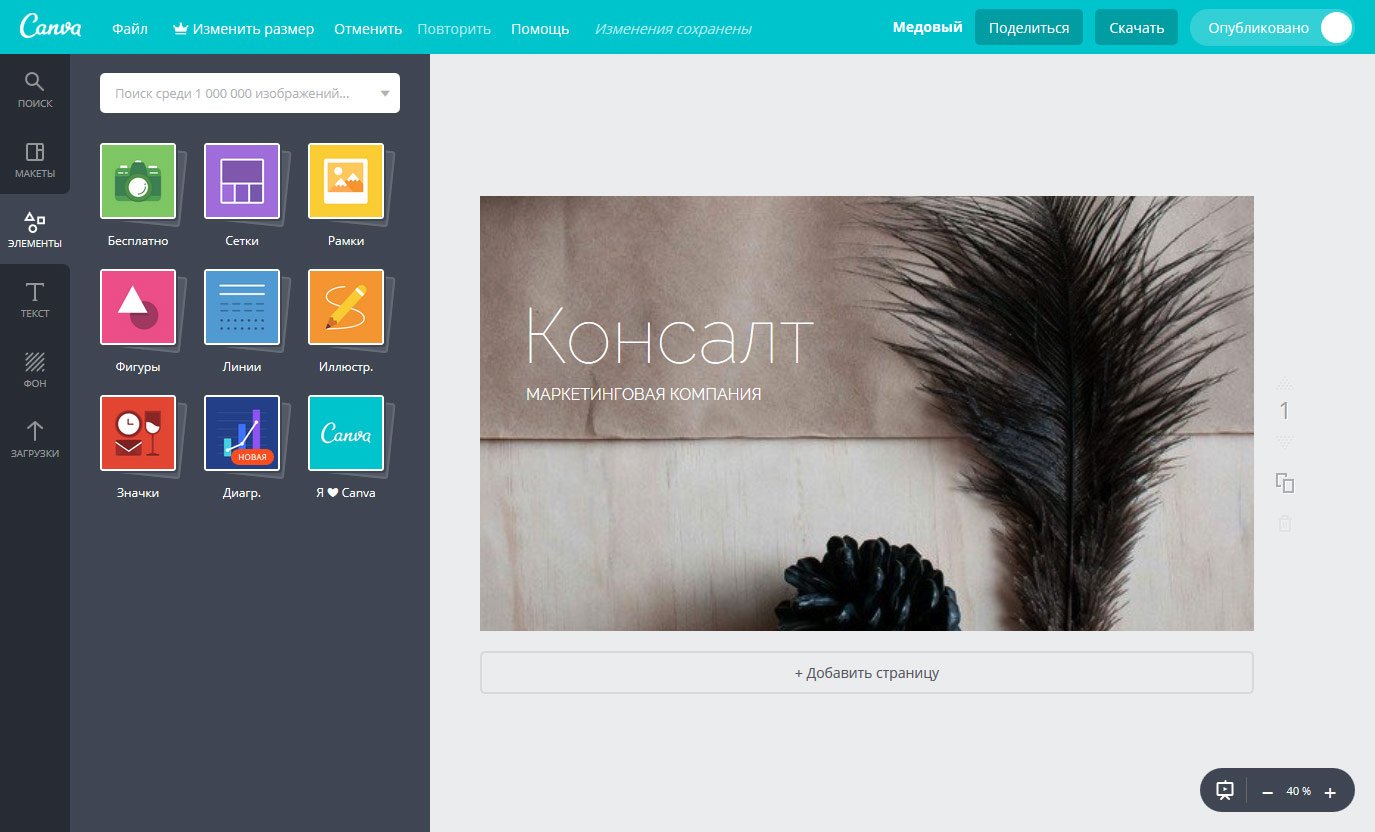
«Фон» — вы можете выбрать любую подложку, которая автоматически вставится в ваш дизайн.
Наконец, на вкладке «Загрузки» можно загрузить свои проекты и другие ресурсы. Здесь также предложены фотографии, которые были куплены в Canva или сохранены в вашей учетной записи Facebook (при условии, что мы вошли через свой аккаунт).
5. Загрузка своего файла
В Канву можно добавлять свои картинки и документы, для этого просто «перетащите» нужный файл в окно редактирования. Приложение позволяет загружать работы в формате PNG, JPG и PDF в версиях «стандартный» и «для печати».
Если вы выберете PDF «для печати» с метками обрезки и выпуск, то программа добавит выпуск на обрез (5 мм) и линии для обрезки. Загруженный файл сохраняется с профилем RGB. Вам также необходимо посмотреть разрешение изображения, потому что приложение может экспортировать фотографию не очень удовлетворительного качества.
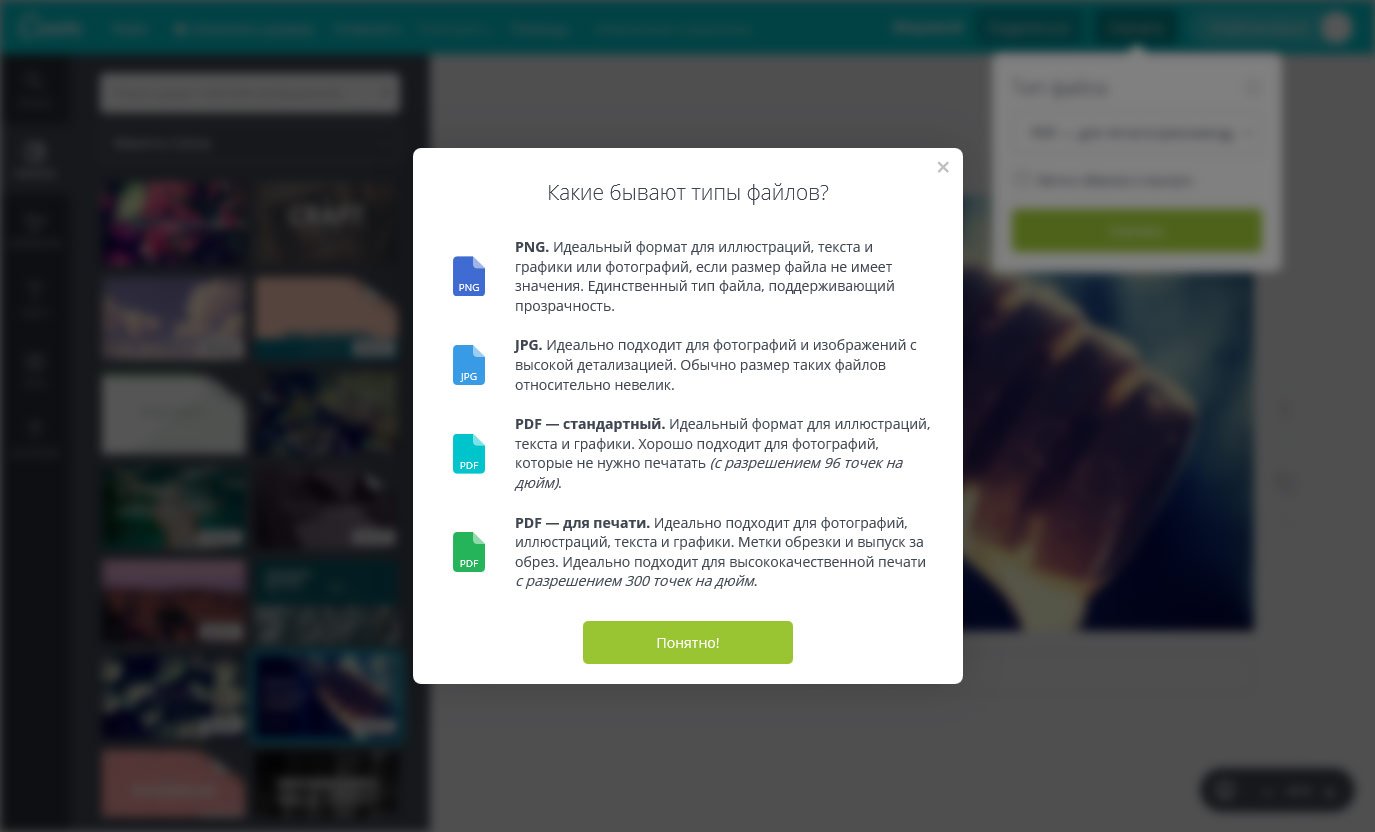
Отдельные части проекта можно указать как гиперссылки, которые могут быть полезны, если вы используете Canva для разработки электронной книги (приложение позволяет создавать многостраничные проекты). Завершённый проект можно предоставить другим пользователям скачать с веб-сайта.
5. Сохранение файла
Чтобы сохранить готовую работу себе на компьютер нажмите в правом верхнем углу «Скачать», выберите тип файла (jpeg, png или pdf) и нажмите сохранить. Размер и качество можно выбрать только если у вас платная подписка.
Если вам нужно сделать в Канве прозрачный фон, то следует выбрать тип файла png и поставить галочку «Прозрачный фон» при сохранении.
Все ваши шаблоны в Канве автоматически сохраняются, что очень удобно. Презентация или многостраничный документ сохранить нужно также, он загрузится в архиве.
Виды отчислений на Canva
На сайте есть 2 вида авторских отчислений. Они зависят от того, как клиент-покупатель пользуется Канвой.
1 вид — Роялти. Клиент не покупает платную версию Канвы, делает дизайн на сайте бесплатно. Но в свой дизайн он хочет добавить вашу картинку, она платная. Он платит 1$ только за картинку. Вы получаете роялти от каждой такой продажи — 0,25$ до 0,48$. У меня все покупки были за 0,35$. Такие продажи вы видите сразу.

2 вид — Подписка. Клиент покупает платную версию Канвы и может использовать любые изображения сайта, включая ваши. В зависимости от того, сколько раз ваши изображения использовались за месяц — вам начисляется доход. Вы не видите, какой файл сколько заработал. Раз в месяц (сейчас это 15 число) вам начисляется вся сумма заработка по подписке. Все остальное время в разделе Прибыль по подписке будет висеть значок «На рассмотрении». То есть свой заработок за Январь вы сможете увидеть только 15 Февраля.
Подписка на Канве и приносит основной доход авторам. Поэтому если вы за месяц не продали ни одного файла за роялти — это не повод все бросить, дождитесь отчета по подписке.
Весь доход можно вывести удобным способом на Payoneer, Skrill или Paypal.
Как выглядит проектирование?
Теперь приступим к действиям.
Первый шаг — установить графический формат в соответствии с его назначением. Простыми словами — выбрать размер дизайна или готовый шаблон. Например, для поста в Facebook предлагается разрешение 940 × 788 пикселей, сообщения в Twitter — 1024 × 512 пикселей, обложки журнала в формате A4 или обложки альбома — 1400 × 1400 px, меню — 8.5 × 11 дюймов, плакат A3.
Вы можете указать свои размеры, выбрав опцию «Настраиваемый размер» под всеми шаблонами. Вам следует установить наиболее оптимальный размер ещё до начала работы, поскольку последующее масштабирование проекта возможно только для оплативших подписку.
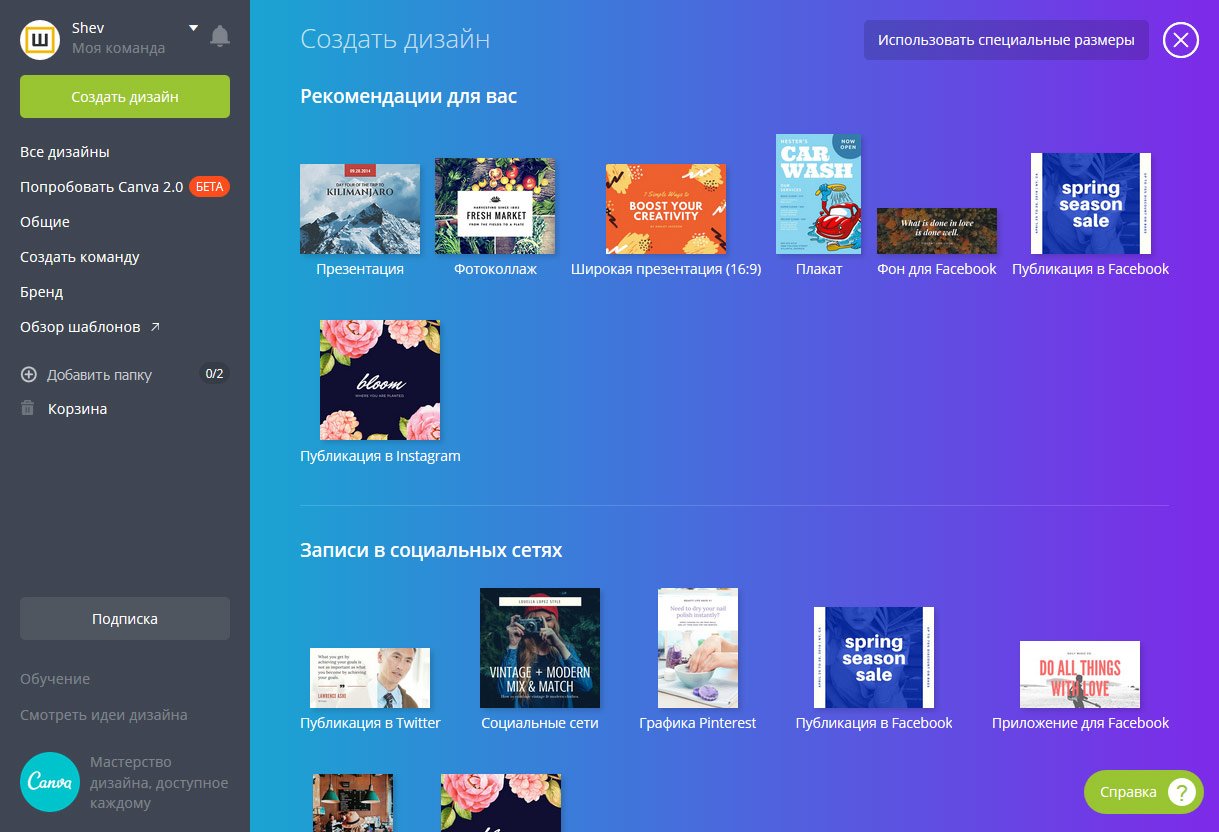
2. Шаблоны
Canva предоставляет довольно большую базу данных готовых проектов, отмеченных как бесплатные и платные предложения. Есть шаблоны коллажей, календарей, логотипов.. Один из самых популярных — презентация. Многие задаются вопросом как создать презентацию в Канва? Проще простого. Выберите понравившийся шаблон, дальше замените текст на свой и готово. Сохранить презентацию нужно как обычно, а потом картинки вставить в Power Piont.
Проектирование с использованием готовых бесплатных шаблонов — это, безусловно, более простой и способ получения результата. Эти преимущества также являются минусами, поскольку существует большая вероятность, что аналогичный шаблон выберут другие пользователи, включая ваших конкурентов. Поэтому всегда старайтесь на шаблоне что-то менять: цвет, фон, размер и т.д.
3. Элементы и дизайн
Выбрав формат, следует переходить к дизайну. Проектирование можно начать с добавления готовых декоративных элементов. Работать в редакторе очень легко — вы просто компонуете элементы, перетаскивая их мышкой, меняя размер или цвет. Основных инструментов 3:
- Текст
- Фон
- Графические элементы
Т.е. у каждого маленького элемента (надпись, стрелка, фигура) вы можете настроить цвета, размер, сгруппировать, изменить порядок и установить им прозрачность.
Графика и элементы, за которые не нужно оформлять подписку, всегда будут включать водяной знак, от которого можно избавиться подпиской. Стоимость отдельных элементов зависит от типа макета и лицензии, которую вы покупаете. Элементы макетов можно свободно изменять, включая размещение собственных фотографий и персонализацию. Помимо фотографий, приложение также предлагает фреймы, фигуры, иллюстрации, значки и графики (которые предлагают ввести свои собственные данные).
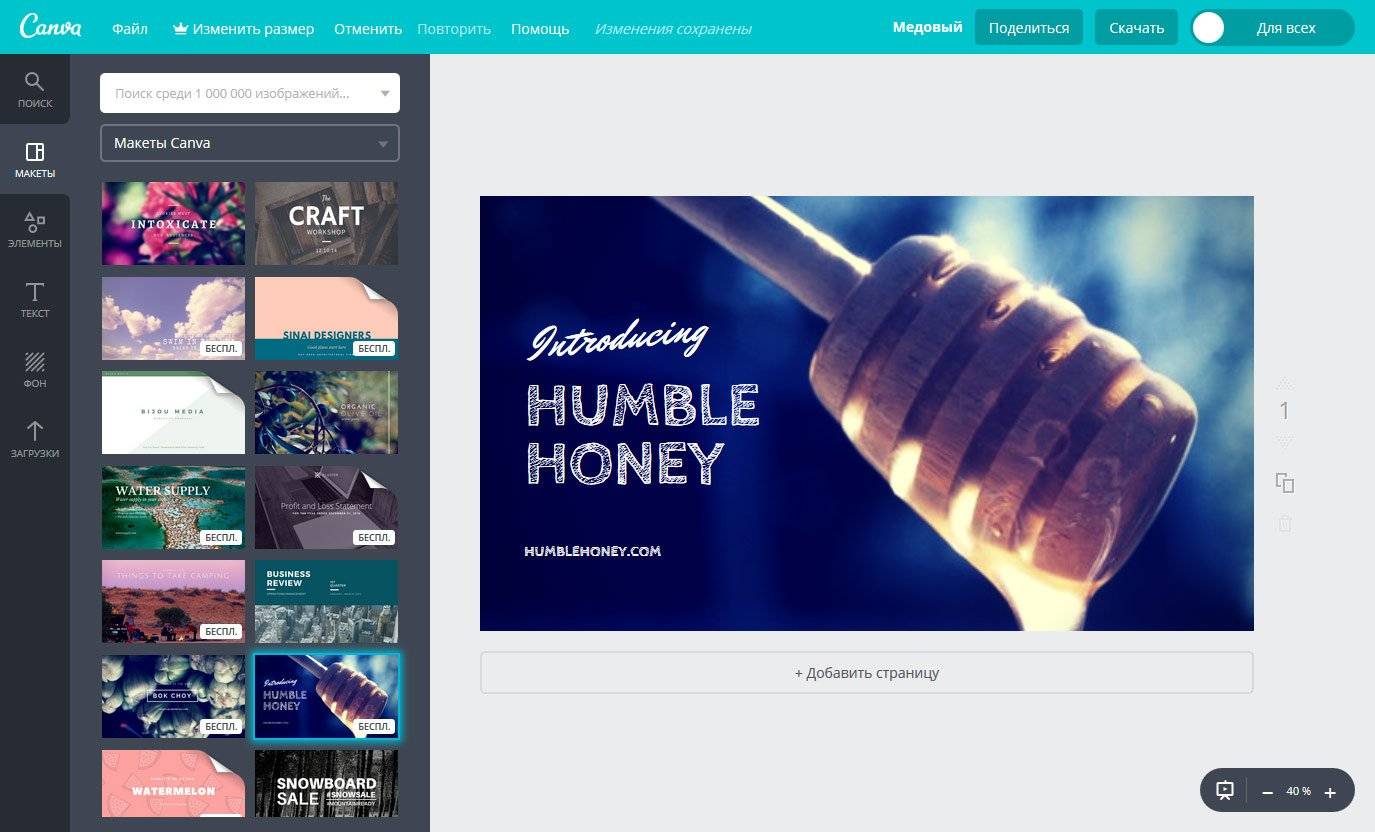
Работа в Канве в приложении и на ПК
На ПК или ноутбуке работать удобнее. Здесь много функций и редактор полнофункциональный. Поэтому и возможностей гораздо больше. А как работать в приложении в Канве?
На смартфоне функций меньше. Есть шаблоны и редактор (более скромный, по сравнению, с компьютерной версией) для их изменения.
Используя смартфон, пользователь может создавать:
- Публикации для социальных сетей
- Фон – только для Facebook/Twitter
- Фотоколлажи
- Плакаты и флаеры
- Пригласительные визитки и открытки
- Баннеры для блога и миниатюры для оформления канала на Ютуб
- Сторис для Инстаграм
- Графику Pinterest
- Обложку для книг
Через приложение на макет можно добавлять:
- Текст
- Фото
- Рисунки
На изображения разрешается накладывать фильтры. Можно регулировать яркость картинки, его цвета и контрастность/насыщенность. Наконец, допускается накладывание эффект виньетирования. Выбираете формат, редактируйте его и получаете новый дизайн!
Вот как работать новичкам в приложении Canva.
Если он не устраивает вас, переходите на ноутбук/ПК и используйте компьютерную версию сервиса Canva.
Принципы формирования названий салонов красоты
Существует множество разнообразных вариантов названий салонов. Они могут быть представлены словами и словосочетаниями, связанными с внешностью, женственностью, уходом, так и лексикой, не вызывающей прямых ассоциаций с этой сферой услуг. Однако подробный анализ названий действующих заведений позволяет определить основные принципы их формирования, приведенные ниже. Изучив их, а также ознакомившись с разнообразными примерами, вы сможете легко выбрать интересное и подходящее именно вашему заведению имя.
- Названия со словом «Красота». Наиболее очевидным вариантом, отражающим суть и сферу деятельности заведения, является включение в название слова «Красота» и родственных ему слов («Линия Красоты», «Краса», «Красивые люди»). Даже иностранные аналоги данных слов широко распространены и понятны русскоговорящим людям, что делает их очень популярными («Beauty Home», «La Belle»).
- Названия, связанные с деятельностью салона красоты. Следующую многочисленную группу представляют названия, связанные с деятельностью салона красоты. Это могут быть названия, ассоциирующиеся с модой, стилем, косметологией («Марафет», «Мастерская Стилистов»). Кроме того, владелец салона может выбрать название, отражающее основное направление деятельности его студии («Брови здесь», «Nail Bar», «Расческа»). Это поможет потенциальным клиентам сразу определить, какие именно услуги здесь предоставляются.
- Названия – имена. В качестве названий салонов красоты нередко используются женские имена, ведь именно женщины являются основными потребителями услуг в рассматриваемой области. Это могут быть и простые («Светлана», «Юлия»), и более экзотичные имена («Марго», «Стелла»). Также достаточно часто встречаются имена из греческой мифологии («Аврора», «Афродита», «Галатея»). Кроме того, яркие и запоминающиеся названия образуются путем использования имен известных исторических личностей, популярных деятелей искусства, знаменитых персонажей из литературы и кинематографа («Клеопатра», «ОДРИ ХОРН», «Айседора»).Также многие владельцы включают собственные имена в название салона («Академия совершенства Валерии Барченко», «Мастерская красоты Андрея Калецкого»).
- Географические названия. Яркие и запоминающиеся названия городов и стран помогут создать позитивные ассоциации у клиентов, передадут особую атмосферу заведения («New York», «Золото Африки», «Sunny Brazil»). Можно сделать акцент на город или район, в котором ведет свою деятельность салон красоты («На Невском», «На Апрельской», «Ленинградская»), интересно обыграть адрес заведения («Чайковского, 26», «17_point», «Тверская 20»).
- Гастрономические названия. Несмотря на то, что еда не ассоциируется с индустрией красоты, «съедобные» имена легко запоминаются, вызывают приятные эмоции, что и способствует привлечению потенциальных клиентов. Яркие и звучные названия фруктов и десертов могут стать интересными названиями салонов красоты («Клюква», «Caramel», «TiraMiSu»).
- Цветочные названия. Наименования цветов остаются популярным вариантом для создания названий студий и салонов («Jasmine», «Mon Pion», «Магнолия»), поскольку они создают положительные ассоциации с женственностью, ароматом, праздником.
- Другие, оригинальные названия. В эту группу входят названия, напрямую не связанные с индустрией красоты. Оригинальными и запоминающимися они становятся благодаря использованию юмора, интересной игры слов, отсылок к произведениям кинематографа и литературы («STREKOZA», «No Drama», «Parashute», «РоZовая пантера», «Римские каникулы», «Полианна»).
Общий алгоритм работы
Работать с практически любым дизайном в сервисе можно по следующему простому алгоритму:
Работа в Canva
Убедитесь, что дизайн приятен для восприятия, в нем правильно расставлены акценты, нет опечаток или незапланированной асимметрии. Всплывающие на рабочем поле линии помогут расставить все элементы дизайна идеально ровно.
Возможности оформления
Любители, разрабатывающие графику для своих аккаунтов в соцсетях или печатную продукцию, оценят набор инструментов и адаптированность сервиса под требования разных площадок.
Создавать дизайн удобно в браузерной версии, но на этом возможности не ограничиваются. Скачайте приложение Canva на смартфон и продолжайте работу в любой обстановке, доступны аналогичные функции, плюс можно сразу отправлять в сообщения или ленту новостей.
Используйте Canva для учебы
Canva в образовательном процессе будет полезна и ученикам, и преподавателям.
Canva для учебы
В редакторе можно создавать дизайн:
- широкой презентации 16:9 или стандартной;
- плаката;
- журнальной обложки;
- книжных закладок.
При оформлении отчета о практических занятиях или при подготовке докладов удобно использовать инструменты по созданию графиков, диаграмм, инфографик. Выгружать данные можно с электронных таблиц, чтобы сэкономить время.
Преподаватель может использовать онлайн сервис Canva для графического сопровождения своих уроков или лекций. Визуальное восприятие информации способствует лучшему запоминанию и вниманию во время занятий.
Canva для работы
В сервисе Canva можно создавать дизайны в рабочих целях. Используйте сервис для визуализации данных и оформления:
- логотипа;
- визитной карточки;
- этикетки;
- сертификата;
- резюме;
- фирменных бланков;
- планов и предложений;
- годовых, квартальных отчетов;
- отчетов по прогрессу проекта;
- мотивационных плакатов.
При работе над брендовой символикой редактор дает расширенные возможности. Можно хранить шрифты, логотипы, презентации и другие уже оформленные дизайны и элементы в одной папке бренда.
Есть возможность вернуться к любому из макетов позже, чтобы внести изменения. Например, распечатать плакат с новыми датами отчетов.
Досуг
Печатная продукция с уникальным дизайном пользуется широким распространением, но мы не всегда заостряем на этом внимание. Открытки к праздникам привычнее покупать в магазинах, а пригласительные к серьезным мероприятиям – заказывать в дизайнерских студиях
Попробуйте самостоятельно реализовать свои идеи и создать персонализированные дизайны:
- фотоколлажей;
- поздравительных открыток;
- праздничного меню;
- пригласительного билета;
- программы мероприятия;
- плаката.
Редактор предлагает функции создания mood-board, плакатов с коллажем или поздравлением. В коллекциях есть шаблоны книжных обложек, буклетов и многих других дизайнов для хобби.
PicMonkey

PicMonkey – это одна из самых серьезных альтернатив сервису Canva, наряду с Visme. В этом редакторе есть большое количество шаблонов. При этом PicMonkey – отличный инструмент для создания дизайна с нуля.
В редакторе есть внушительный набор инструментов. Один из самых полезных инструментов – ретуширование фото. Его функции сходны с Photoshop, но использовать его намного проще.
Еще одна интересная особенность – узоры и эффекты, которые можно применить не только к фону, но и к фигурам.
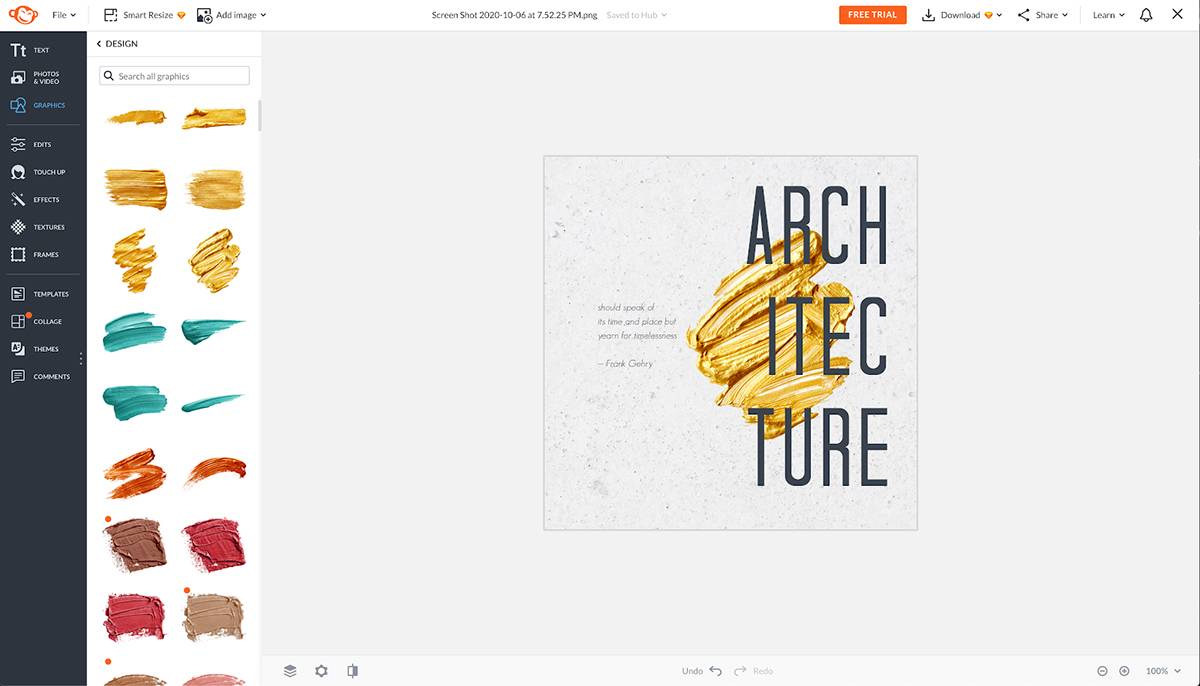
Кому подойдет этот сервис?
PicMonkey подойдет специалистам, которые хотят создавать профессиональные графические материалы для различных целей. Он будет особенно полезен тем, кому нужны функции ретуширования и другие продвинутые инструменты.
Этот редактор станет отличным выбором для предпринимателя, блогера, небольшого бизнеса или стартапа. К сожалению, он не предоставляет возможность визуализации данных.
Цены
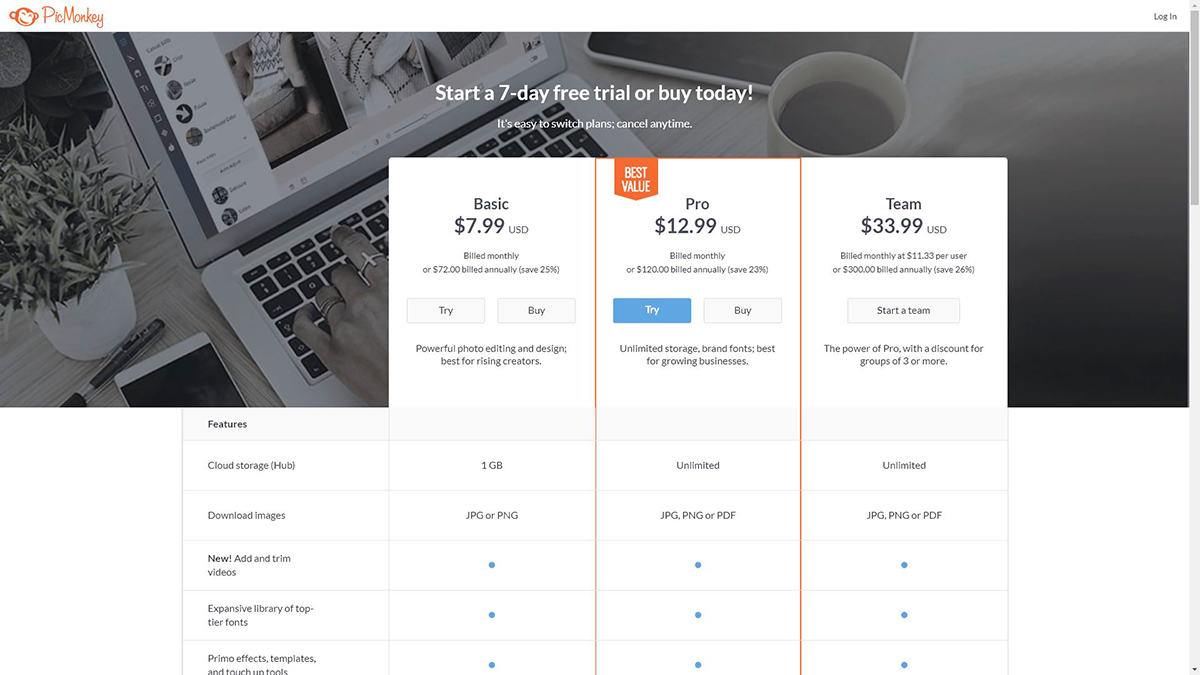
Бесплатной версии нет. Платные тарифы:
- Basic: $7.99 в месяц
- Pro: $12.99 в месяц
- Team: $33.99 в месяц
Для первых двух тарифов действует бесплатный 7-дневный пробный период. Чтобы активировать его, вам все же понадобится ввести номер карты.
Как пользоваться Canva, если не нравится ни один из шаблонов
Маловероятно, но такое может случиться. Не беда, сервис позволяет творить самостоятельно. Для этого вернитесь в первое окно (каждая работа открывается в новом окне) и выберите «Публикация в Инстаграм*», но готовый шаблон не выбирайте.
У вас откроется пустое поле нужного формата
В новом окне с белым листом в левом меню вы найдете все элементы, которые можно добавить в публикацию.
Изначально в левое меню добавлены не все элементы: нажмите кнопку «Еще» и добавьте стиль и фон
Вкладки в левом меню:
- элементы: выберите фон, нарисуйте фигуру, диаграмму или рамку, добавьте картинку, фото или видео, а также сетку, чтобы красиво расположить два или несколько изображений;
- загрузки: добавьте свои изображение, видео или музыку;
- текст: добавьте надписи;
- стили: если у вас планируется несколько слайдов на видео, и вы не хотите для фона использовать один и тот же цвет, воспользуйтесь готовыми наборами;
- фон: воспользуйтесь библиотекой фонов, чтобы подобрать подходящий. Здесь есть как платные, так и бесплатные варианты – наведите на понравившийся и посмотрите, появится ни на нем надпись «Бесплатно».
Стоит отметить, что если вам нужна картинка для дизайна – в элементах их очень много, в том числе и бесплатных. А для инфографики в Canva предусмотрены графики.
Итак, определитесь с фоном. Для его выбора воспользуйтесь вкладками элементы, стили, фон или загрузите свое.
Мы воспользовались поиском во вкладке «Фон» и выбрали осеннюю картинку
Если изображение слишком яркое, или наоборот, тусклое, или вы хотите изменить оттенок, при нажатии на изображение выберите вверху «Редактировать изображение».
Большой набор тонких настроек и готовые фильтры
С фоном определились, идем во вкладку «Элементы». Все элементы разложены по полочкам, а логика та же, что и в разделе с фонами: есть платные и бесплатные варианты. Нам нужна подложка под будущую надпись, поэтому мы выбрали линии и фигуры, и нашли подходящую. Перетащили мышкой на фон.
Отрегулировали прозрачность фигуры в фоторедакторе Canva
Теперь перейдите во вкладку «Текст», добавьте его в нужное место на фоне – в нашем случае на подложку.
Измените шрифт, размер и цвет
Так как наша картинка преобладает коричневыми и оранжевыми тонами, выбрали подходящий оттенок коричневого для надписи
1.2. Элементы фирменного стиля
- товарный знак;
- логотип (фирменная шрифтовая надпись);
- фирменный блок;
- фирменный лозунг (слоган);
- фирменный цвет (цвета);
- фирменный комплект шрифтов;
- другие фирменные константы.
Товарный знакЛоготипФирменный блокФирменный лозунгФирменный цветФирменный комплект шрифтовДругие фирменные константы
- различные эмблемы предприятия, не получившие в силу каких-либо причин правовую защиту и не являющиеся товарными знаками;
- фирменные особенности дизайна. Например, в московском ресторане «Сирена» под прозрачным полом расположен аквариум с живой рыбой, а в зале воссоздан интерьер трюма деревянного корабля – все говорит о том, что это рыбный ресторан;
- оригинальные сигнатуры и пиктограммы – абстрактные графические символы;
- определенные внутрифирменные стандарты. Для ресторанов McDonald’s, например, это – быстрота обслуживания, чистота залов, безукоризненная вежливость персонала и т.д.;
- формат изданий. На всю печатную продукцию можно распространить определенный, оригинальный формат, что способствует лучшей узнаваемости информационно-рекламных материалов;
- схема верстки – определенная компоновка всей печатной продукции, главными качествами которой должны быть гармоничность и пропорциональность. Можно использовать различные способы выравнивания абзацев (по левому, правому краю, центрирование), установки красной строки, одно- и многоколонный набор текста;
- корпоративный герой – определенный персонаж или образ, закрепленный за предприятием и олицетворяющий дух его деятельности. Он выступает от имени предприятия при осуществлении рекламных и пропагандистских мероприятий. Это может быть представитель флоры, фауны или человек в забавном изображении.
- элементы делопроизводства (фирменные бланки, конверты, папки-регистраторы, записные книжки и т.д.);
- реклама в прессе;
- печатная реклама (листовки, проспекты, буклеты, каталоги, информационные письма);
- радио- и телереклама;
- рекламные сувениры;
- наружная реклама (указатели, вывески, изображения на бортах транспортных средств предприятия и т.д.);
- выставочный стенд;
- документы и удостоверения (пропуска, визитные карточки, удостоверения сотрудников, пригласительные билеты и т.д.);
- //////////////////////
- другие носители (значки, нашивки, фирменная упаковочная бумага, вымпелы, оформление залов для пресс-конференций, меню и т.д.).


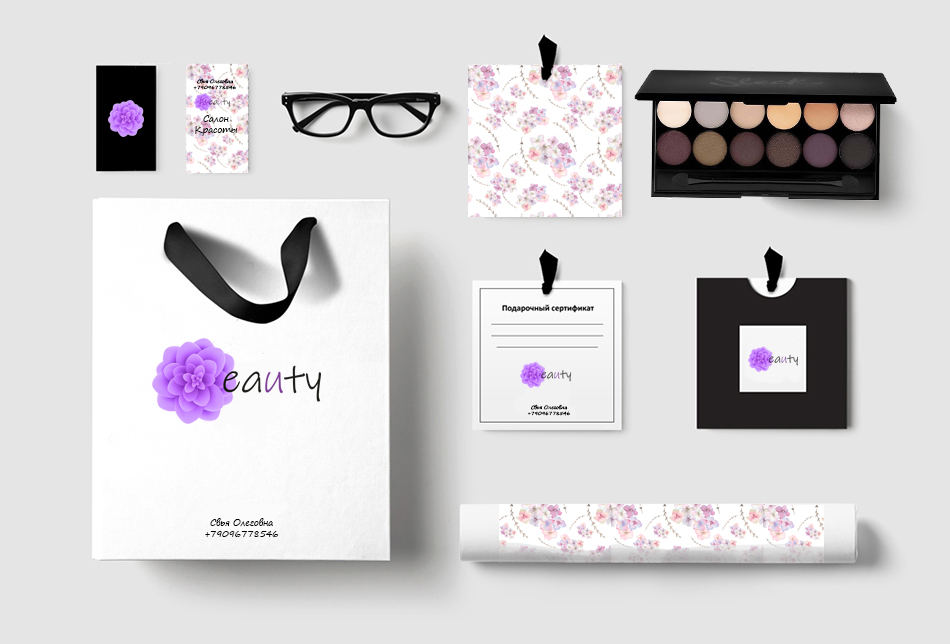
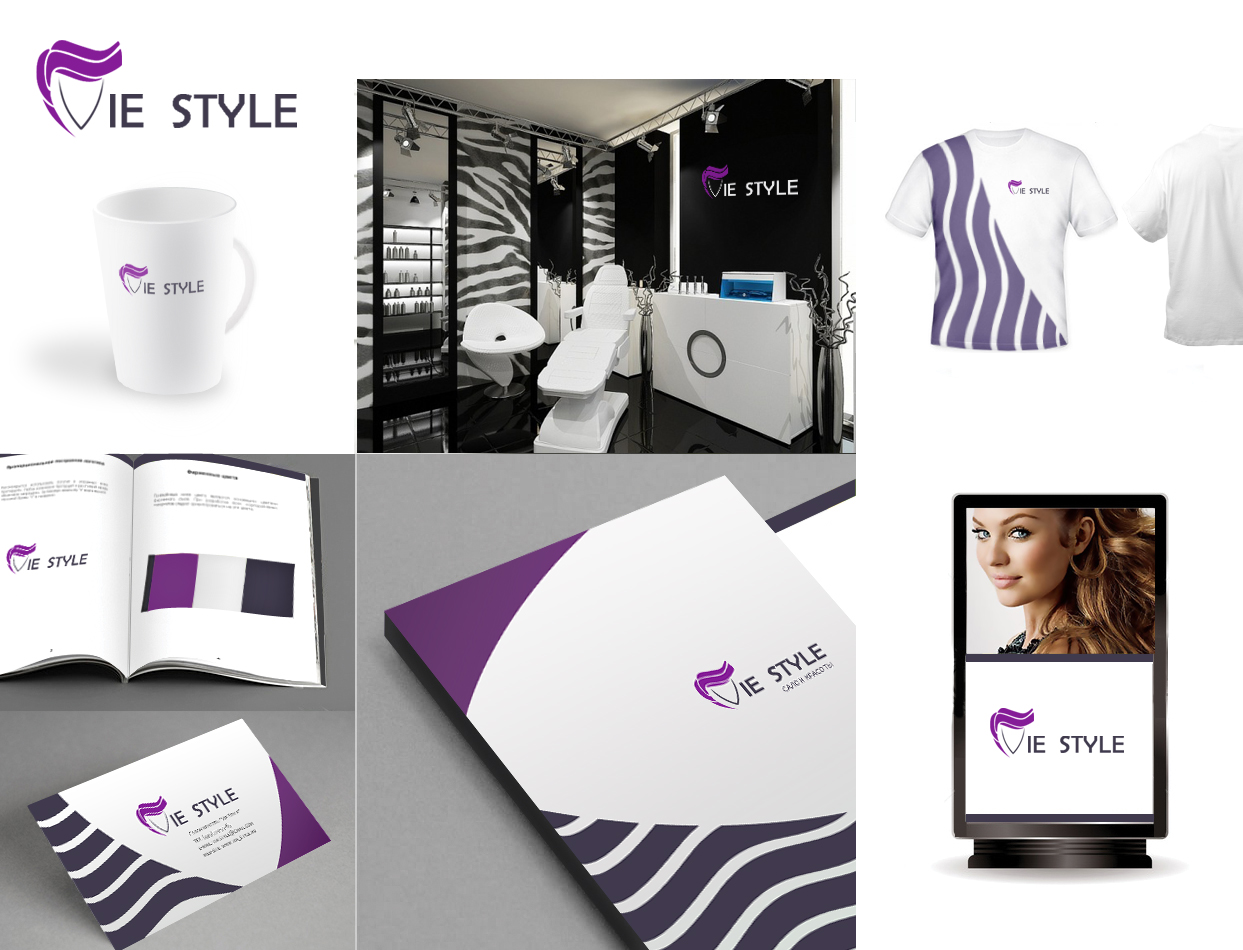
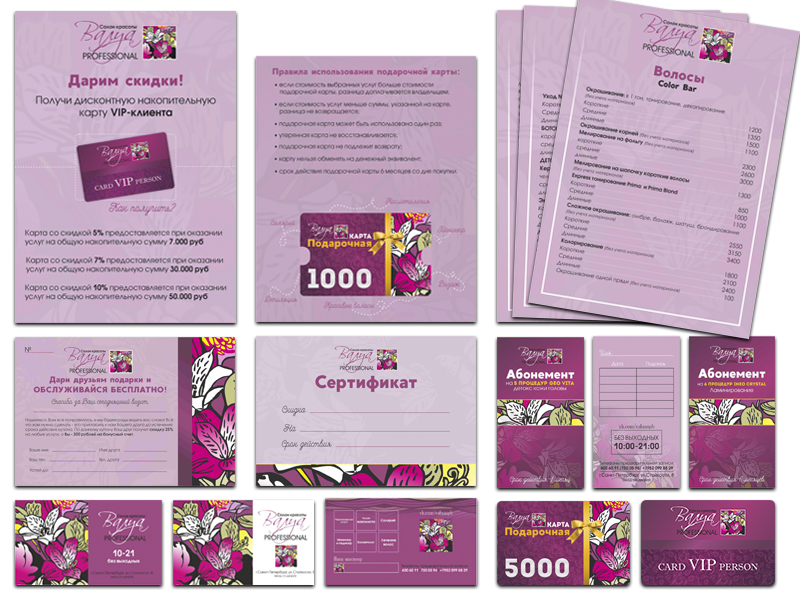

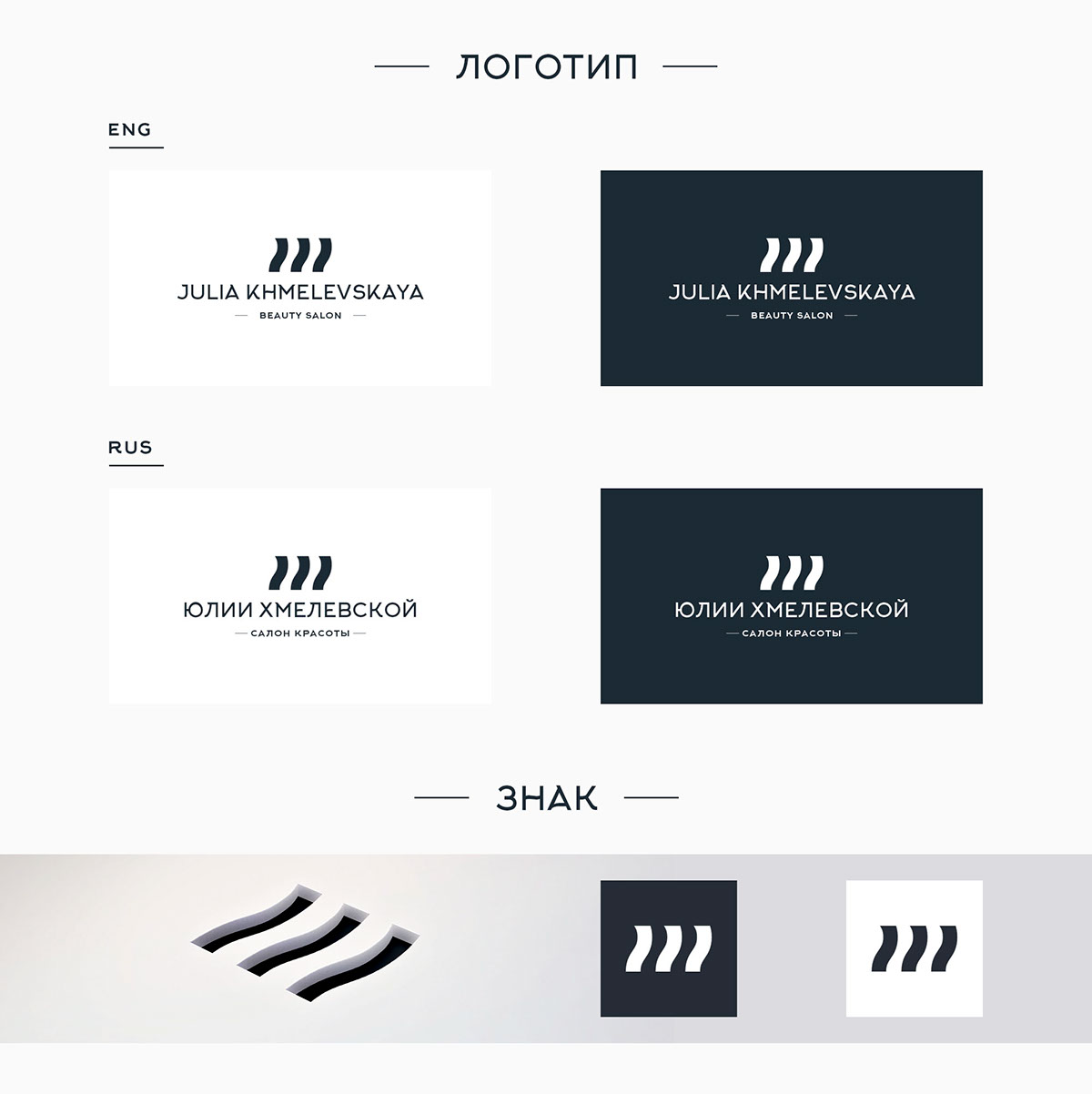
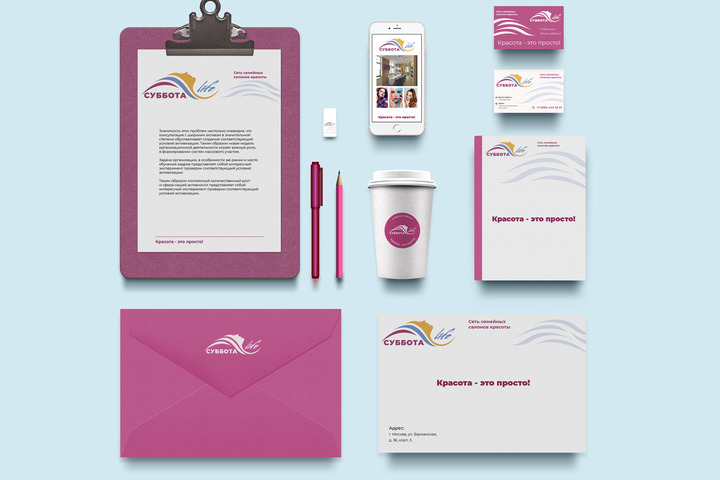
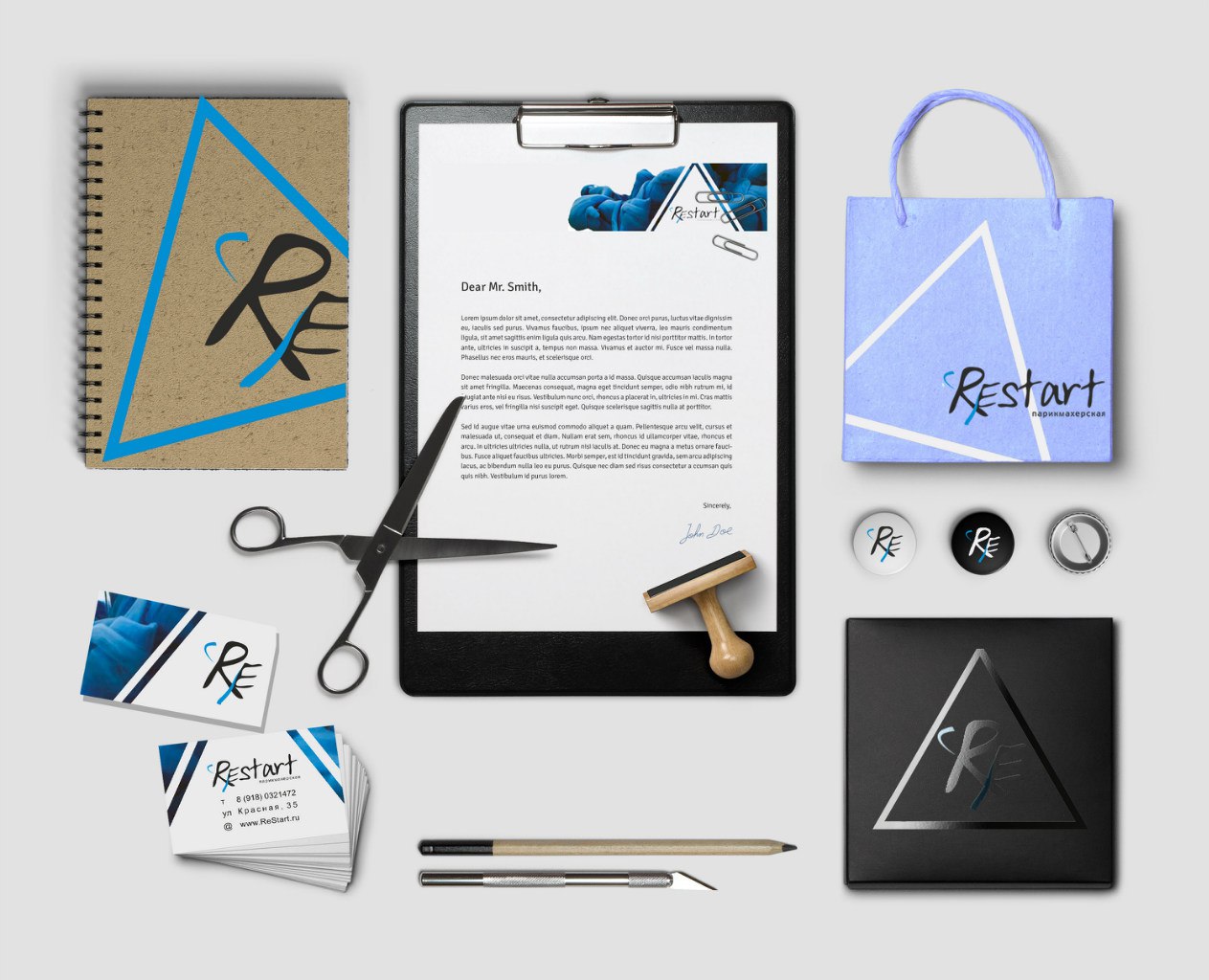
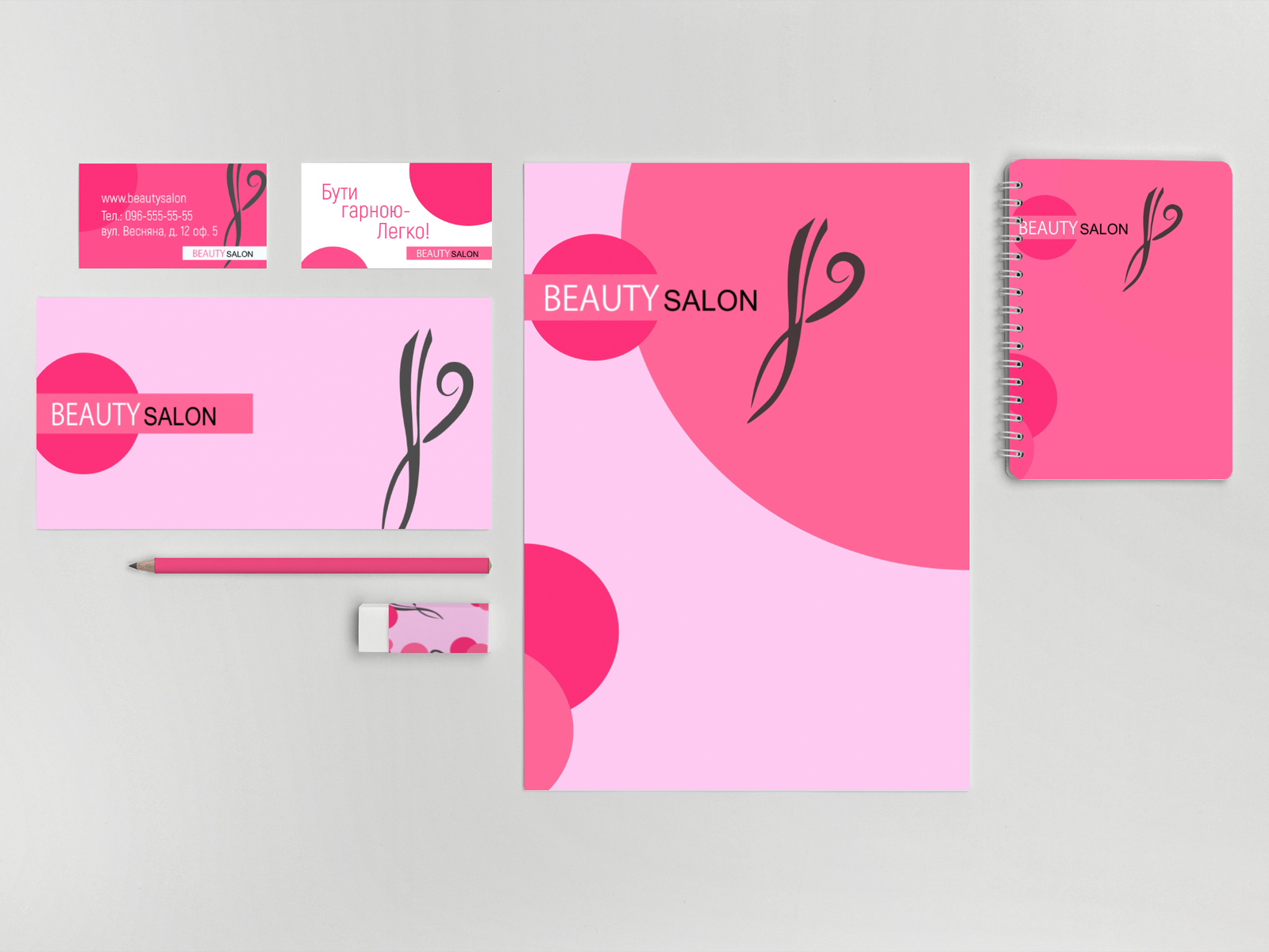
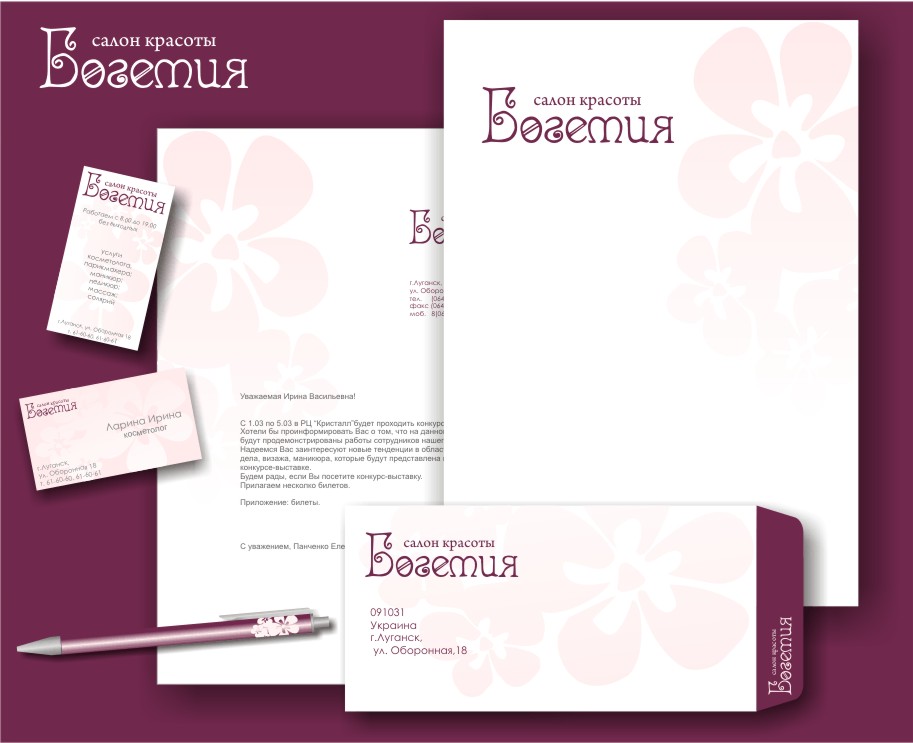

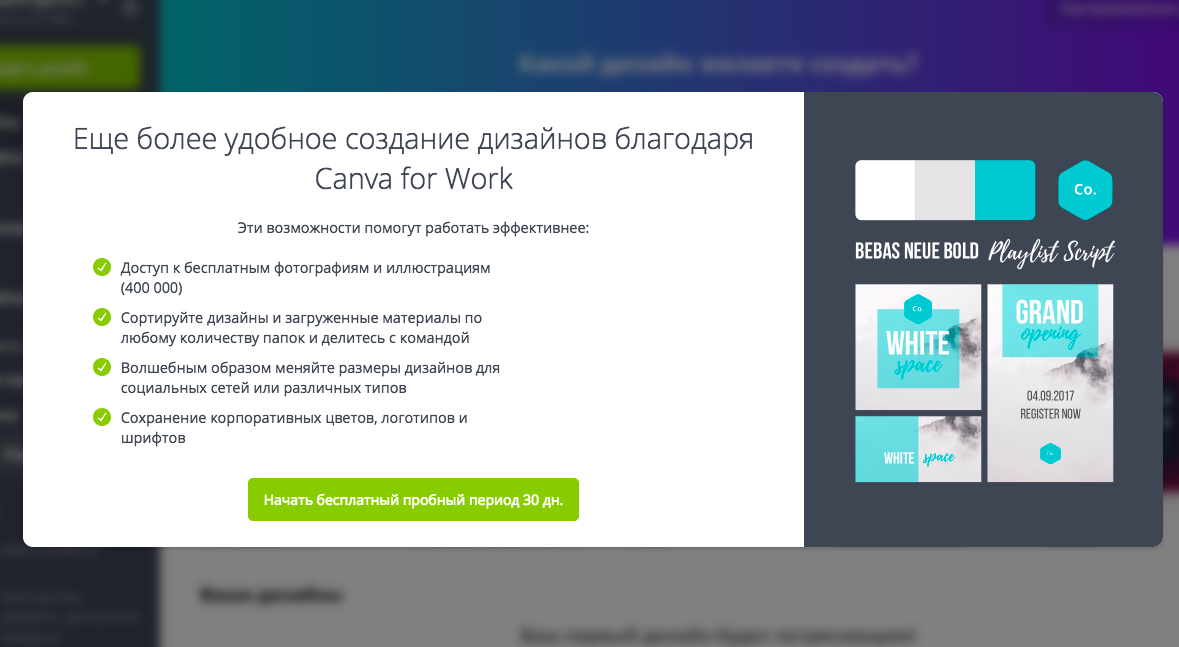 Canva for Work
Canva for Work